Pioneer avic-s1 Manual de usuario
Agregar a Mis manualesAnuncio
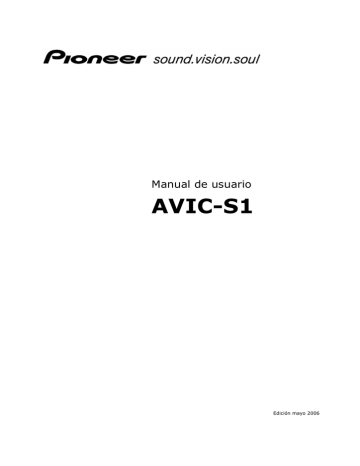
Manual de usuario
AVIC-S1
Edición mayo 2006
Pie de imprenta
La información que contiene el presente documento puede cambiar sin previo aviso. Queda prohibida sin la autorización expresa de PIONEER Corporation la reproducción y distribución total o parcial de este manual por cualquier medio o procedimiento electrónico o mecánico. Todos los datos técnicos, ilustraciones y demás información están protegidos por la ley
© Copyright 2006, PIONEER Corporation
Todos los derechos reservados.
Manual de usuario AVIC-S1
Índice
1 Introducción ............................................................... 5
1.1
Acerca de este manual ..................................................... 6
1.1.1
Estructura............................................................ 6
1.1.2
Convenciones ....................................................... 6
1.1.3
Símbolos del manual ............................................. 6
1.1.4
Términos utilizados ............................................... 7
1.2
Advertencia legal ............................................................. 8
1.2.1
Garantía .............................................................. 8
1.2.2
Marca comercial.................................................... 8
1.3
Servicio técnico ............................................................... 9
1.4
Modo de funcionamiento del sistema de navegación............ 10
2 Primer arranque del sistema de navegación ............. 11
2.1
Alimentación de corriente y recarga de la batería ............... 12
2.1.1
En casa ............................................................. 12
2.1.2
En el coche ........................................................ 12
2.1.3
Final de la recarga .............................................. 12
2.2
Encender el sistema de navegación .................................. 12
2.3
Configuración básica ...................................................... 13
3 Manejo del software de navegación .......................... 17
3.1
Las teclas del aparato..................................................... 18
3.2
Teclado software ........................................................... 19
3.2.1
Introducción de datos con el teclado software ......... 19
3.3
Botones........................................................................ 21
4 Navegación ............................................................... 23
4.1
Indicaciones generales para la navegación......................... 24
4.2
Iniciar AVIC-S1.............................................................. 25
4.3
Introducir un destino...................................................... 26
4.3.1
Abrir la ventana D ESTINO ...................................... 26
4.3.2
Introducir estado/provincia de destino ................... 27
4.3.3
Introducir dirección de destino .............................. 28
4.3.4
Introducir un destino especial ............................... 35
4.3.5
Historial de destinos ............................................ 42
4.3.6
Lista de destinos................................................. 42
4.3.7
Navegar hacia el domicilio .................................... 43
4.3.8
Seleccionar destinos del mapa .............................. 44
4.4
Administrar destinos ...................................................... 46
4.4.1
Abrir la L ISTA DE DESTINOS ...................................... 46
4.4.2
Guardar............................................................. 47
4.4.3
Editar................................................................ 48
4.4.4
Borrar ............................................................... 50
4.5
Itinerario (con etapas).................................................... 51
4.5.1
Abrir la ventana I TINERARIO ................................... 51
4.5.2
Introducir etapas ................................................ 52
4.5.3
Moverse por la lista de las etapas .......................... 53
4.5.4
Editar la lista de etapas........................................ 53
Manual de usuario Índice i
Manual de usuario AVIC-S1 ii Índice
4.5.5
Administrar itinerarios ......................................... 55
4.5.6
Calcular ruta ...................................................... 56
4.5.7
Ver información sobre la ruta................................ 57
4.5.8
Simular la ruta ................................................... 58
4.5.9
Iniciar la navegación ........................................... 59
5 Trabajar con el mapa ................................................ 61
5.1
Indicadores de estado .................................................... 62
5.2
Aumentar con el zoom.................................................... 63
5.3
Vistas cartográficas ........................................................ 64
5.3.1
Vista cartográfica E STÁNDAR ................................... 64
5.3.2
Vista cartográfica B USCAR DESTINO .......................... 66
5.3.3
Vista cartográfica M OSTRAR DESTINO ......................... 67
5.4
Presentación del mapa durante la navegación .................... 68
6 Funciones útiles durante la navegación .................... 71
6.1
Punto intermedio ........................................................... 72
6.2
Saltar siguiente destino .................................................. 73
6.3
Bloquear tramos ............................................................ 73
6.4
Cambiar las opciones de ruta........................................... 75
6.5
Simulación.................................................................... 76
7 Configurar AVIC-S1................................................... 77
7.1
Abrir la ventana A JUSTES .................................................. 78
7.2
Orientación ................................................................... 79
7.3
Tipo del mapa ............................................................... 79
7.4
Illumincación diurna/nocturna.......................................... 79
7.5
Opciones de ruta ........................................................... 80
7.6
Ver destinos especiales................................................... 81
7.7
Información del mapa..................................................... 82
7.7.1
Tiempo actual..................................................... 83
7.7.2
Calle actual ........................................................ 83
7.7.3
Brújula .............................................................. 84
7.7.4
Velocidad actual.................................................. 84
7.7.5
Información de destino ........................................ 84
7.7.6
Información sobre los puntos intermedios............... 85
7.7.7
Tiempo mostrado ................................................ 85
7.7.8
Nombre de la calle .............................................. 85
7.7.9
GPS/posición ...................................................... 86
7.7.10
Estado de la batería ............................................ 86
7.8
Gráfico de fondo ............................................................ 87
7.9
Autozoom ..................................................................... 87
7.10
Domicilio ...................................................................... 87
7.11
Conexión con el teléfono ................................................. 88
7.12
Hardware ..................................................................... 88
7.12.1
Modo demostración ............................................. 89
7.12.2
Brillo ................................................................. 89
7.12.3
Estado de la batería ............................................ 90
7.12.4
Estado del GPS ................................................... 91
7.13
Opciones de región e idioma............................................ 92
Manual de usuario
Manual de usuario AVIC-S1
7.13.1
Idioma .............................................................. 92
7.13.2
Zona horaria ...................................................... 93
7.13.3
Formato del tiempo ............................................. 93
7.13.4
Distancia ........................................................... 93
7.14
Versión del producto ...................................................... 94
7.15
Restaurar a la configuración predeterminada ..................... 94
8 Apéndice ................................................................... 95
8.1
Apéndice A: restablecer el software y el mapa ................... 96
8.1.1
Restablecer el software........................................ 96
8.1.2
Restablecer el mapa ............................................ 97
9 Glosario .................................................................... 99
10 Índice de palabras clave ......................................... 101
Manual de usuario Índice iii
Manual de usuario AVIC-S1
1 Introducción
En este capítulo encontrará información sobre los siguientes temas:
1.1 Acerca de este manual
Estructura
Convenciones
Símbolos del manual
Términos utilizados
1.2 Advertencia legal
Garantía
Marca comercial
1.3 Servicio técnico
1.4 Modo de funcionamiento del sistema de navegación página 6 página 8 página 9 página 10
Introducción - 5 -
Manual de usuario AVIC-S1
1.1 Acerca de este manual
1.1.1 Estructura
Encontrar información rápidamente
Si busca información concreta o la aclaración de un determinado término vaya a las siguientes páginas del manual de usuario:
Ù A partir de la página 7 encontrará en la lista "Términos utilizados" la terminología utilizada en este manual.
Ù A partir de la página 99 encontrará en el Glosario una aclaración de los términos utilizados junto con abreviaturas.
Ù A partir de la página7 encontrará un directorio de palabras
Términos utilizados y sus páginas correspondientes.
1.1.2 Convenciones
Convenciones Para una mejor lectura y claridad en este manual se utilizan los siguientes estilos de escritura:
Estilo
negrita negrita y
cursiva
C APITALES
1.1.3 Símbolos del manual
Uso
Para botones, campos y elementos de superficie//OBERFLÄCHE-ELEMENTE. Para resaltar avisos y advertencias.
Para nombres progegidos por la ley.
Para los nombres de las ventanas.
Los siguientes símbolos indican determinados pasajes del texto. Símbolos
Símbolo Uso
Advertencias y consejos que facilitan el manejo de AVI-S1
Informaciones secundarias y aclaraciones
Avisos
- 6 - Acerca de este manual
Manual de usuario AVIC-S1
1.1.4 Términos utilizados
Términos empleados En este manual se utiliza una terminología determinada para nombrar los elementos del producto y las acciones del usuario.
Término Uso
Pantalla Parte física del aparato de navegación que muestra las imágenes del programa.
Ventana Unidad funcional de manejo del software que ocupa toda la pantalla.
Ficha de registro
El software de navegación se maneja a través de dos fichas de registro: D
A JUSTES .
ESTINO y
Pulse sobre una ficha de registro para abrir la ventana correspondiente.
Ventana de diálogo
Una ventana de diálogo es en principio lo mismo que una ventana sólo que no ocupa la pantalla completa. En la parte superior contiene los botones Aceptar o Cancelar. A menudo contiene un texto de consulta o de advertencia.
Botones Elementos de la interfaz de usuario que al pulsarlos ejecutan una acción. Los botones pueden aparecer como texto o provistos de un gráfico.
Símbolo Pequeños gráficos en la interfaz de usuario que representan una información. Por ejemplo: el símbolo de la recepción GPS.
Al pulsar un símbolo no se ejecuta ninguna acción.
Campo de entrada de datos
Un campo en el que se pueden introducir datos.
Los campos de entrada de datos están identificados con un texto situado sobre el campo o al inicio del mismo.
Focalizar, véa tambien
Marcar
El elemento de una lista que al presionarlo en el centro de la rueda de desplazamiento se focaliza. Este elemento aparece visualizado de otra forma respecto al resto de los elementos de la lista.
Con la rueda de desplazamiento podrá focalizar otro elemento de una lista.
Introducción - 7 -
Manual de usuario AVIC-S1
Rueda de desplazamiento
Tecla
Activar
Marcar
Presionar
La rueda de desplazamiento se encuentra en el centro de la parte inferior de la pantalla.
Con ella podrá realizar las funciones Hacia
arriba y Hacia abajo.
Con la rueda de desplazamiento también podrá realizar la función Aceptar pulsando en el centro.
A la izquierda y derecha de la rueda de desplazamiento se encuentran dos teclas:
Menú y Mapa.
Pulsar en una casilla de verificación para validarla.
Pulsar en un botón de opciones para cumplimentarlo.
Seleccionar un elemento con la ayuda de la rueda de desplazamiento para focalizarlo.
Sólo se utiliza para las teclas y la rueda de desplazamiento del aparato de navegación.
1.2 Advertencia legal
1.2.1 Garantía
Limitaciones de la garantía
Nos reservamos los cambios sin previo aviso en el contenido de la documentación y del software. PIONEER no asume ninguna responsabilidad por la exactitud de los contenidos o por daños causados por el uso del manual.
Agradecemos en todo momento las advertencias sobre errores o propuestas de mejora para poder ofrecerle en el futuro produtos más eficientes.
1.2.2 Marca comercial
Marca comercial protegida
Todos los logotipos y marcas registradas y registradas por terceros que aparecen nombrados en el manual están sujetos de forma ilimitada a las disposiciones del actual derecho de marca correspondiente y los derechos de posesión y los correspondientes de los propietarios registrados. Todas las marcas registradas descritas aquí, nombres comerciales o nombres de empresas son o pueden ser marcas registradas de sus correspondientes propietarios. Todos los derechos no garantizados aquí expresamente quedan reservados.
En ausencia de una marca explícita en este manual sobre una marca registrada no se puede excluir que un nombre esté libre del derecho de terceros.
Ù Windows y ActiveSync son marcas comerciales de Microsoft
Corporation.
- 8 - Advertencia legal
Manual de usuario AVIC-S1
1.3 Servicio técnico
Fallo en el funcionamiento
En el caso de que el sistema de navegación no funcione correctamente póngase en contacto con el comerciante o con el servicio técnico autorizado de Pioneer más cercano.
Para localizar el servicio técnico Pioneer autorizado más cercano, por favor, visite la página web de Pioneer Electronics.
Ù http://www.pioneerelectronics.com
para EE UU o
Ù http://www.pioneerelectronics.ca
para Canadá, o llame al teléfono de atención al cliente de Pioneer que aparece abajo.
Servicio postventa para productos Pioneer
Por favor, póngase en contacto con el comerciante o distribuidor al que compró el producto para el servicio postventa (incluidas las condiciones de la garantía) o cualquier otra información que necesite. En caso de que no le puedan facilitar la información, por favor, contacte con Pioneer de la manera que se especifica a continuación:
(No envíe el producto para su reparación a las compañías listada abajo sin contactar previamente.)
EE UU Pioneer Electronics (USA) Inc.
CUSTOMER SUPPORT DIVISION
P.O. Box 1760
Long Beach, CA 90801-1760
1-800-421-1404
Canadá Pioneer Electronics of Canada, Inc.
CUSTOMER SATISFACTION DEPARTMENT
300 Allstate Parkway
Markham, Ontario L3R OP2
1-877-283-5901
Introducción - 9 -
Manual de usuario AVIC-S1
1.4 Modo de funcionamiento del sistema de navegación
AVIC-S1 Ya ha pasado el tiempo en que buscar el trayecto correcto en grandes e incómodos mapas desplegables. Ahora le guiará hasta su destino el software de navegación AVI-S1 sin perder tiempo, de forma rápida y segura.
Modo de funcionamiento del
GPS
El Global Positioning System (Sistema de Posicionamiento Global o GPS) determina su posición geográfica actual vía satélite. El sistema GPS fue desarrollado originalmente por el ejército estadounidense durante los años 70 para su uso militar
El Sistema de Posicionamiento Global dispone de un total de 24 satélites emisores de señales que giran alrededor de la tierra. El receptor GPS calcula la distancia a los satélites estableciendo la diferencia temporal entre la recepción y el tiempo de transmisión de las señales, proceso por el que asimismo se establece la longitud y latitud de la posición en la que nos encontramos
Para determinar la posición son necesarias las señales de al menos tres satélites. Con la de un cuarto obtenemos además la altura. La posición se puede determinar hasta con una precisión de tres metros.
Navegación con GPS Los mapas suministrados contienen también las coordinadas geográficas de los destinos especiales, calles y poblaciones representadas. El sistema de navegación puede calcular un trayecto entre un punto de partida y un punto de destino.
Cuando el sistema de navegación recibe la señal de almenos tres satélites puede determinar la posición y representarla en el mapa. Esta posición puede servir como punto de partida para el cálculo de una ruta.
Como el posicionamiento y la representación de la posición se realiza una vez por segundo puede ver el desplazamiento sobre el mapa.
- 10 - Modo de funcionamiento del sistema de navegación
Manual de usuario AVIC-S1
2 Primer arranque del sistema de navegación
En este capítulo encontrará información sobre los siguientes temas:
2.1 Alimentación de corriente y recarga de la batería
En casa
En el coche
Final de la recarga
2.2 Encender el sistema de navegación
2.3 Configuración básica página 12 página 12 página 12 página 12 página 12 página 13
Primer arranque del sistema de navegación - 11 -
Manual de usuario AVIC-S1
2.1 Alimentación de corriente y recarga de la batería
2.1.1 En casa
Al sacar el aparato de navegación del envoltorio la batería estará descargada.
Si enchufa el aparato a una alimentación externa de corriente lo podrá seguir utilizando aunque la batería esté descargada.
1. Enchufe el final más pequeño del cable de carga en el enchufe correspondiente situado en la parte inferior del aparato de navegación.
2. Enchufe el otro conector en el enchufe.
El diodo del estado de carga de la batería situado en la parte superior izquierda de la pantalla aparecerá de color naranja.
2.1.2 En el coche
1. Instale el cradle como se describe en la introducción adjunta.
2. Coloque el aparato en el cradle
El diodo del estado de carga de la batería situado en la parte superior izquierda de la pantalla aparecerá de color naranja.
2.1.3 Final de la recarga
En cuanto el diodo aparezca de color verde la batería se habrá cargado por completo
Atención: no retire (sobre todo al cargar la batería por primera vez) el aparato de la alimentación de corriente antes de que se haya cargado por completo. Puede dañar la batería.
2.2 Encender el sistema de navegación
En cuanto haya conectado el sistema de navegación a la alimentación de corriente podrá ponerlo en funcionamiento por primera vez.
1. Desplace el interruptor principal situado en la parte posterior del aparato en ON.
Cuando el interruptor principal esté en ON presione sobre el botón de encendido situado en la parte superior del aparato.
Durante en proceso de inicio aparecerá brevemente la pantalla de inicio de PIONEER.
- 12 - Alimentación de corriente y recarga de la batería
Manual de usuario AVIC-S1
2.3 Configuración básica
Configuración básica Si ha iniciado por primera vez AVIC-S1 se le pedirá que determine
Ù el idioma en el que quiere manejar el sistema de navegación,
Ù la zona horaria válida para la ubicación en la que se encuentra de modo que se le puedan mostrar correctamente los tiempos de llegada y
Ù los formatos deseados para la hora (12 h/24 h) y la distancia
(km/mi).
1. Encienda el aparato de navegación.
Se abrirá la ventana I DIOMA .
Idioma 2. Pulse sobre el idioma con el que quiere manejar el sistema de navegación.
3. Si se no muestra su idioma pulse sobre el botón
More/Más/Plus para ver otros idiomas.
En cuanto haya pulsado sobre el idioma se abrirá una ventana de advertencia que le informará sobre un reinicio necesario del sistema.
4. Pulse sobre Aceptar.
Primer arranque del sistema de navegación - 13 -
Manual de usuario AVIC-S1
Zona horaria
Se reiniciará el sistema. Ahora el manejo se realizará en el idioma seleccionado.
Se abrirá la ventana Z ONA HORARIA .
Horario de verano
5. Pulse sobre la zona horaria válida para su posición actual. Con los botones Hacia arriba y Hacia abajo podrá moverse por la lista. La relación de las grandes ciudades de las correspondientes zonas horarias le ayudará a elegir la zona horaria correcta.
Se abrirá la ventana H ORARIO DE VERANO .
5. Indique si el cambio de horario de verano a invierno debe realizarse automáticamente.
- 14 - Configuración básica
Formato del horario
Manual de usuario AVIC-S1
Se abrirá la ventana F ORMATO DEL HORARIO .
Unidades de distancia
7. Indique si desea ver la hora en formato anglosajón (12 h) o en formato europeo (24 h).
Se abrirá la ventana U NIDADES DE DISTANCIAS .
Introducción
8. Indique si desea ver las distancias en kilómetros (km) o millas (mi).
Se abrirá la ventana I NTRODUCCIÓN .
9. Indique si desea ver una breve introducción sobre el manejo del software de navegación (Sí) o no (No).
Primer arranque del sistema de navegación - 15 -
Manual de usuario AVIC-S1
Aparecerá en su caso una ventana de información:
10. Lea el mensaje y pulse Aceptar si está de acuerdo con el aviso.
Se abrirá la ventana D ESTINO .
- 16 - Configuración básica
Manual de usuario AVIC-S1
3 Manejo del software de navegación
En este capítulo encontrará información sobre los siguientes temas:
3.1 Las teclas del aparato
3.2 Teclado software
Introducción de datos con el teclado software
3.3 Botones página 18 página 19 página 21
Manejo del software de navegación - 17 -
Manual de usuario AVIC-S1
3.1 Las teclas del aparato
Teclas físicas
Tecla izquierda
Centro
Tecla derecha
Encender/apagar el aparato
En la parte inferior de la pantalla se encuentran las siguientes teclas físicas con las que acceder rápidamente a las funciones más importantes:
Posición en el mapa
Abre el mapa en la vista estándar y le ofrece su posición actual.
Cambia entre vista 2D y 3D cuando la posición actual está representada (es decir, cuando se reciben señales GPS).
Rueda de desplazamiento
En el aparato hay una rueda que puede moverse hacia arriba, hacia abajo y presionarse.
En una lista:
Girando la rueda hacia arriba/abajo se marca la entrada anterior/posterior.
Pulsando en el centro de la rueda se valida la entrada marcada.
En la vista cartográfica:
Girando la rueda hacia arriba aumenta el volumen de las indicaciones de ruta.
Girando la rueda hacia abajo disminuye el volumen de las indicaciones de ruta.
Pulsando en el centro de la rueda abre la L ISTA DE DESTINOS .
Presionando brevemente cuando el mapa está abierto:
Abre la ventana D ESTINO .
Pulsando prolongadamente cuando el mapa está abierto:
Abre el mapa como se dejó la última vez.
Pulsando prolongadamente:
Sitúa la aplicación telefónica en primer plano.
Pulsando brevemente en la aplicación telefónica: Sitúa el software de navegación en primer plano.
En la parte superior del aparato se encuentra el botón de apagado o encendido.
Apagado/encendido
Pulsando prolongadamente:
Enciende/apaga el aparato.
- 18 - Las teclas del aparato
Manual de usuario AVIC-S1
3.2 Teclado software
Resumen Cuando sea necesario escribir texto aparecerá en la parte inferior de la pantalla un teclado software.
3.2.1 Introducción de datos con el teclado software
Teclado inteligente
Podrá utilizar los dedos para introducir los datos con el teclado software. Sólo se puede escribir en mayúsculas.
A la hora de escribir el nombre de las calles y poblaciones no hará falta que escriba caracteres especiales o acentos. AVI-S1 completa estos caracteres por usted. Si por ejemplo está buscando "Verchères" escriba sólo "VERCHERES"
El sistema dispone de una base de datos e indentifica de este modo las poblaciones y las calles que existen con la combinación de letras introducidas.
En cuanto haya introducido una letra se desactivarán automáticamente las letras que no pueden formar el resto del nombre.
Manejo del software de navegación - 19 -
Manual de usuario AVIC-S1
Los nombres de población y de calles que empiezan con la combinación de letras introducida aparecerán listados.
Cuando el nombe de una calle o de un destino especial se compone de varias palabras podrá tomar el principio de una de las palabras. Para buscar, por ejemplo, la "John F. Kennedy Ave" podrá escribir tanto "JOH..." como "KEN...".
Sin embargo, para los nombres de población compuestos por varias palabras sólo podrá tomar las primeras letras de la primera palabra.
Con los botones Hacia arriba y Hacia abajo podrá desplazarse por la lista.
Pulse sobre el nombre correcto de la población o de la calle en cuanto aparezca en la lista.
Advertencia: para desplazarse en la lista podrá emplear la rueda de desplazamiento situada debado de la pantalla. Cuando el nombre correcto de de la población o de la calle aparece marcado podrá presionar sobre la rueda de desplazamiento. Esto tiene el mismo efecto que pulsar sobre el nombre de la població o de la calle en la lista.
Introducir espacios, borrar signos
Para introducir un espacio pulse en la tecla
.
Para borrar el carácter que se encuentra antes del punto de inserción pulse en la tecla
Cambiar entre cifras y letras
.
Para introducir números, por ejemplo un código postal, pulse en la tecla
.
Para volver a la entrada de caracteres pulse en
.
- 20 - Teclado software
Caracteres especiales
Manual de usuario AVIC-S1
Para escribir un carácter especial pulse en la tecla
.
Aparecerá el teclado de caracteres especiales.
3.3 Botones
En cuanto haya escrito un carácter especial se mostrará automáticamente otra vez el teclado de caracteres especiales.
Los caracteres especiales no han de escribirse en los datos de las direcciones pero pueden ser útiles a la hora de nombrar los destinos y rutas guardadas.
Botones A menudo encontrará en el borde derecho de la pantalla los siguientes botones:
Atrás
En un mapa: dispone el mapa en vista estándar.
En otra ventana: abre la última ventana.
Hacia la izquierda/Hacia la derecha
Para desplazarse por una ventana hacia la izquierda o la derecha cuando no es posible visualizar todas las opciones en la pantalla.
Mostrar en el mapa
En una lista: muestra la entrada adjunta sobre un mapa.
Manejo del software de navegación - 21 -
Manual de usuario AVIC-S1
4 Navegación
En este capítulo encontrará información sobre los siguientes temas:
4.1 Indicaciones generales para la navegación
4.2 Iniciar AVIC-S1
4.3 Introducir un destino
Abrir la ventana D ESTINO
Introducir estado/provincia de destino
Introducir dirección de destino
Introducir un destino especial
Historial de destinos
Lista de destinos
Navegar hacia el domicilio
Seleccionar destinos del mapa
4.4 Administrar destinos
Abrir la L ISTA DE DESTINOS
Guardar
Editar
Borrar
4.5 Itinerario (con etapas)
Abrir la ventana I TINERARIO
Introducir etapas
Moverse por la lista de las etapas
Editar la lista de etapas
Administrar itinerarios
Calcular ruta
Ver información sobre la ruta
Simular la ruta
Iniciar la navegación página 24 página 25 página 26 página 46 página 51
Navegación - 23 -
Manual de usuario AVIC-S1
4.1 Indicaciones generales para la navegación
El manejo de AVIC-S1 se realiza por cuenta y riesgo del usuario.
Atención: antes de utilizar este sistema de navegación asegúrese de que ha leído y entendido la totalidad de la
"Información importante para el usuario" adjunta en el DVD del software.
Atención: la disponibilidad de la información sobre la navegación depende de la capacidad de la antena de recibir la señal GPS.
Se necesitan un mínimo de 4 señales GPS para determinar la posición actual. Es posible que la señal no esté disponible si está obstruida por tejados elevados, edificios altos, túneles, puentes y en algunos casos mal tiempo. Dependiendo de dónde se encuentre es posible que el sistema de navegación necesite un breve lapso de tiempo para restablecer su posición después de recibida la señal GPS.
Llegar al destino
Atención: otros aparatos de radio instalados en el vehículo pueden interferir con la recepción de las señales GPS e inestabilizarlas.
Atención: para prevenir robos y/o daños provocados por el sol o el calor retire el sistema de navegación de la montura cuando no lo use.
Atención: el parabrisas de algunos vehículos contiene un baño metálico especial que puede bloquear las señales GPS del sistema de navegación. En tales casos es necesario usar una antena externa.
En cuanto llegue al destino oirá el aviso "Ha llegado a su punto de destino".
En lugar de la presentación cartográfica vista hasta ahora sólo se le mostrará en el mapa la posición actual (flecha).
- 24 - Indicaciones generales para la navegación
Manual de usuario AVIC-S1
4.2 Iniciar AVIC-S1
Así se arranca
AVIC-S1
1. Encienda el aparato.
Aparecerá una ventana de información con el siguiente aviso:
La ventana D ESTINO
2. Lea el mensaje y pulse Aceptar si está de acuerdo con el aviso.
Se abrirá la ventana D ESTINO .
En la ventana D ESTINO se escriben los destinos, se planifican y editan las rutas o se muestran en el mapa.
Advertencia: AVIC-S1 se abrirá siempre en la última pantalla activa que quedó abierta al apagar el aparato.
Navegación - 25 -
- 26 -
Manual de usuario AVIC-S1
4.3 Introducir un destino
Base para la navegación
En este apartado aprenderá las diferentes posibilidades sobre cómo introducir, seleccionar y administrar destinos en AVIC-S1.
La visualización del mapa durante la navegación se encuentra descrito en el capítulo "Iniciar la navegación" de la página 59.
Advertencia: para calcular la ruta hacia el destino introducido se considerarán la configuración determinada en la pantalla
O PCIONES DE RUTA .
Para más información lea el capítulo "Opciones de ruta" de la página 80.
4.3.1 Abrir la ventana D ESTINO
Abrir la ventana
D ESTINO
La ventana D ESTINO sirve para introducir un destino o planificar una ruta.
De esta forma se abre la ventana D ESTINO :
Cuando el mapa está visible:
1. Presione sobre la tecla MENU situada en la parte infierior derecha de la pantalla.
Cuando hay otra ventana abierta:
1. Presione sobre la tecla MAP.
Se abrirá el mapa.
2. Presione sobre la tecla MENU.
Se abre la pantalla D ESTINO .
Introducir un destino
Manual de usuario AVIC-S1
4.3.2 Introducir estado/provincia de destino
La búsqueda de poblaciones y de algunos destinos especiales sólo es posible dentro del estado/de la provincia correspondiente.
Verá el estado/la provincia en cuestión en el botón
Estado/Provincia situado en la esquina inferior derecha de la pantalla.
1. Si la población o el destino especial se encuentra en otro estado / en otra provincia distinto al que se muestra pulse sobre el botón Estado/Provincia.
Se abrirá la ventana P AÍS .
Navegación
2. Emplee los botones Hacia arriba y Hacia abajo (o la rueda de desplazamiento) para desplazarse por la lista de estados/provincias.
3. Pulse sobre el estado/la provincia en el que/en la que se encuentre el destino.
- 27 -
Manual de usuario AVIC-S1
4.3.3 Introducir dirección de destino
Hay diversas formas definidas para introducir direcciones. Elija
Ù Dirección (población, calle, número de dirección completa del destino,
la calle)
si conoce la
Ù El centro de
la ciudad (sólo el nombre de la población)
ninguna calle en el destino. para ir al centro de una ciudad determinada o cuando no hay
Ù Código postal (CP, calle, número
de la calle)
introducir el código postal de la población,
cuando prefiera
Ù Dirección (población, calle, número de desea ir, pero sí una calle transversal.
la calle)
cuando la calle de destino es muy larga y no conoce él número al que
Dirección (población, calle, número de la calle)
1. Abra la ventana D ESTINO . (Ver página 26)
2. Pulse sobre el botón Búsqueda de destino de la ventana
D ESTINO .
El teclado aparecerá con el campo para introducir la
Población.
- 28 -
Advertencia: si el botón Estado/Provincia situado en la esquina inferior derecha de la pantalla no muestra el estado/la provincia en el que/en la que se encuentra el destino pulse sobre él. Escriba a continuación el estado/la provincia (ver "Introducir estado/provincia de destino", página 27.)
3. Introduzca el destino.
Advertencia: se listarán por orden cronológico las 8 poblaciones introducidas anteriormente. Si quiere introducir uno de los últimos destinos pulse sobre su entrada.
4. En cuanto aparezca el destino en la lista situada por encima del teclado pulse sobre él.
Introducir un destino
Manual de usuario AVIC-S1
El teclado aparecerá con el campo para introducir la Calle.
5. Introduzca la calle.
Advertencia: se listarán por orden cronológico las 8 últimas calles de la población introducida que ya fueron previamente empleadas como destino. Si quiere introducir una de las
últimas calles pulse sobre su entrada.
6. En cuanto aparezca la calle en la lista situada por encima del teclado pulse sobre ella.
El teclado aparecerá con el campo para introducir el Número
de la casa.
Navegación
7. Introduzca el número de la calle.
En cuanto aparezca el número de la calle en la lista situada por encima del teclado pulse sobre él.
Si no sabe el número de la calle o no lo quiere escribir pulse sobre el botón Sin número.
Se calculará la ruta. Cuando el cálculo se haya realizado y haya suficiente recepción GPS se le mostrará el mapa y podrá emprender el viaje.
- 29 -
Manual de usuario AVIC-S1
El centro de la ciudad (sólo el nombre de la población)
1. Abra la ventana D ESTINO . (Ver página 26)
2. Pulse sobre el botón Hacia la derecha de la ventana
D ESTINO .
3. Pulse sobre el botón Centro ciudad.
El teclado aparecerá con el campo para introducir la
Población.
Advertencia: si el botón Estado/Provincia situado en la esquina inferior derecha de la pantalla no muestra el estado/la provincia pulse sobre él. Introduzca a continuación el estado/la provincia.
4. Introduzca un destino.
Advertencia: se listarán por orden cronológico las 8 poblaciones introducidas anteriormente. Si quiere introducir uno de los últimos destinos pulse sobre su entrada.
5. En cuanto aparezca el destino en la lista situada por encima del teclado pulse sobre él.
Se calculará la ruta. En cuanto se haya completado el cálculo se mostrará el mapa.
- 30 - Introducir un destino
Manual de usuario AVIC-S1
Código postal (CP, calle, número de la calle)
1. Abra la ventana D ESTINO . (Ver página 26)
2. Pulse sobre el botón Hacia la derecha de la ventana
D ESTINO .
3. Pulse sobre el botón Búsqueda código postal.
El teclado aparecerá con el campo para introducir el Código
postal.
Advertencia: si el botón Estado/Provincia situado en la esquina inferior derecha de la pantalla no muestra el estado/la provincia en el que/en la que se encuentra el destino pulse sobre él. Escriba a continuación el estado/la provincia (ver "Introducir estado/provincia de destino", en la página 27.)
4. Introduzca el código postal del destino.
Advertencia: se listarán por orden cronológico las 8 poblaciones del mapa mostrado que fueron introducidas anteriormente. Si quiere introducir uno de los últimos destinos pulse sobre su entrada.
5. En cuanto aparezca el código postal en la lista situada por encima del teclado pulse sobre él.
El teclado aparecerá con el campo para introducir la Calle.
Navegación - 31 -
Manual de usuario AVIC-S1
6. Introduzca la calle.
Advertencia: se listarán por orden cronológico las 8 últimas calles de la población introducida que ya fueron previamente empleadas como destino. Si quiere introducir una de las
últimas calles pulse sobre su entrada.
7. En cuanto aparezca la calle en la lista situada por encima del teclado pulse sobre ella.
El teclado aparecerá con el campo para introducir el Número
de la casa.
8. Introduzca el número de la calle.
En cuanto aparezca el número de la calle en la lista situada por encima del teclado pulse sobre él.
Si no sabe el número de la calle o no lo quiere escribir pulse sobre el botón Sin número.
Se calculará la ruta. En cuanto se haya completado el cálculo se mostrará el mapa.
- 32 - Introducir un destino
Manual de usuario AVIC-S1
Cruce (población, calle, intersección)
1. Abra la ventana D ESTINO . (Ver página 26)
2. Pulse sobre el botón Hacia la derecha de la ventana
D ESTINO .
3. Pulse sobre el botón Búsqueda de cruce.
El teclado aparecerá con el campo para introducir la
Población.
Advertencia: si el botón Estado/Provincia situado en la esquina inferior derecha de la pantalla no muestra el estado/la provincia en el que se encuentra el destino pulse sobre él. Escriba a continuación el estado/la provincia (ver
"Introducir estado/provincia de destino", página 27.)
4. Introduzca un destino.
Advertencia: se listarán por orden cronológico las 8 poblaciones del mapa mostrado que fueron introducidas anteriormente. Si quiere introducir uno de los últimos destinos pulse sobre su entrada.
5. En cuanto aparezca el destino en la lista situada por encima del teclado pulse sobre él.
El teclado aparecerá con el campo para introducir la Calle.
Navegación
6. Introduzca la calle.
- 33 -
Manual de usuario AVIC-S1
Advertencia: se listarán por orden cronológico las 8 últimas calles de la población introducida que ya fueron previamente empleadas como destino. Si quiere introducir una de las
últimas calles pulse sobre su entrada.
7. En cuanto aparezca la calle en la lista situada por encima del teclado pulse sobre ella.
El teclado aparecerá con el campo para introducir la
Intersección.
8. Introduzca la intersección.
En cuanto aparezca la intersección en la lista situada por encima del teclado pulse sobre ella.
Se calculará la ruta. En cuanto se haya completado el cálculo se mostrará el mapa.
- 34 - Introducir un destino
Manual de usuario AVIC-S1
4.3.4 Introducir un destino especial
Destinos especiales Los destinos especiales, también llamados de forma abreviada
POI (Point of Interest) se encuentran en la base dedatos del sistema de navegación. Son direcciones o puntos en el mapa catalogados según determinados criterios.
Entre los destinos especiales figuran los puertos, aeropuertos, restaurantes, hoteles, gasolineras, instituciones públicas, médicos, hospitales, centros comerciales, etc.
Los destinos especiales se representan en el mapa por medio de un símbolo. Para más información lea el capítulo "Ver destinos especiales" de la página 81.
Los destinos especiales se pueden emplear como destinos para la navegación.
Hay formas diversas para introducir los destinos especiales. Elija una opción:
Ù Destino especial de las proximidades cuando, por ejemplo, está buscando la próxima gasolinera o un restaurante cercano.
Ù Destino especial de una población
concreta
restaurante en una ciudad concreta.
cuando, por ejemplo, esta buscando un teatro determinado o un
Ù Destino especial de las proximidades cuando, por ejemplo, está buscando un aeropuerto o una estación de trenes de largo recorrido.
Destino especial de las proximidades
Advertencia: sólo podrá introducir destinos especiales de las proximidades cuando haya suficiente recepción GPS para el posicionamiento.
1. Abra la ventana D ESTINO . (Ver página 26)
2. Pulse sobre el botón Búsqueda categoría de la ventana
D ESTINO .
3. Pulse sobre el botón En las proximidades.
Se abrirá la ventana C ATEGORÍA .
Navegación - 35 -
Manual de usuario AVIC-S1
4. Emplee los botones Hacia arriba y Hacia abajo (o la rueda de desplazamiento) para desplazarse por la lista de categorías.
5. Pulse sobre la categoría en la que quiera buscar un destino especial.
Se abrirá la ventana S UBCATEGORÍA . Arriba aparecerá la categoría que ha seleccionado.
- 36 -
6. Emplee los botones Hacia arriba y Hacia abajo (o la rueda de desplazamiento) para desplazarse por la lista de subcategorías.
7. Pulse sobre la subcategoría en la que quiera buscar un destino especial. Si no quiere introducir ninguna subcategoría pulse en Todos (la entrada situada más arriba).
Se abrirá la ventana D ESTINOS ESPECIALES EN LAS
PROXIMIDADES
. Arriba aparecerá la subcategoría que ha seleccionado.
Lista todos os destinos de la categoría/subcategoría introducida encontrados en los alrededores de la posición actual.
Introducir un destino
Manual de usuario AVIC-S1
8. Emplee los botones Hacia arriba y Hacia abajo (o la rueda de desplazamiento) para desplazarse por la lista de los destinos especiales encontrados.
9. Pulse sobre el destino especial al que desee viajar.
Se calculará la ruta. En cuanto se haya completado el cálculo se mostrará el mapa.
¿Sigue sin encontrar un destino especial?
Si no encuentra un destino especial en las proximidades con la categoría seleccionada aparecerá una ventana de diálogo con un aviso.
1a Pulse sobre Otros... para buscar en un radio mayor.
- o -
1b Pulse Aceptar para volver a la ventana S UBCATEGORÍA .
Buscar en un radio mayor
Si la lista de los destinos especiales encontrados es muy corta podrá realizar lo siguiente:
1. Pulse sobre el botón Otros...
La lista le muestra los destinos especiales en un radio mayor.
Podrá repetir este procedimiento varias veces.
Destino especial de una población concreta
1. Abra la ventana D ESTINO . (Ver página 26)
2. Pulse sobre el botón Búsqueda categoría de la ventana
Navegación - 37 -
Manual de usuario AVIC-S1
D ESTINO .
3. Pulse sobre el botón En una localidad.
El teclado aparecerá con el campo para introducir la
Población.
Advertencia: si el botón Estado/Provincia situado en la esquina inferior derecha de la pantalla no muestra el estado/la provincia en el que/en la que se encuentra el destino pulse sobre él. Escriba a continuación el estado/la provincia (ver "Introducir estado/provincia de destino", en la página27.)
4. Introduzca la población en la que quiera buscar un destino especial.
Advertencia: se listarán por orden cronológico las 8 poblaciones del mapa mostrado que fueron introducidas anteriormente. Si quiere introducir uno de los últimos destinos pulse sobre su entrada.
5. En cuanto aparezca la población en la lista situada por encima del teclado pulse sobre ella.
Se abrirá la ventana C ATEGORÍA .
- 38 -
6. Emplee los botones Hacia arriba y Hacia abajo (o la rueda de desplazamiento) para desplazarse por la lista de categorías.
Introducir un destino
Manual de usuario AVIC-S1
7. Pulse sobre la categoría en la que quiera buscar un destino especial.
Se abrirá la ventana S UBCATEGORÍA . Arriba aparecerá la categoría que ha seleccionado.
8. Emplee los botones Hacia arriba y Hacia abajo (o la rueda de desplazamiento) para desplazarse por la lista de subcategorías.
9. Pulse sobre la subcategoría en la que quiera buscar un destino especial. Si no quiere introducir ninguna subcategoría pulse en Todos (la entrada situada más arriba).
Se abrirá la ventana D
ESTINOS ESPECIALES EN UNA POBLACIÓN
.
Arriba aparecerá la subcategoría que ha seleccionado. Abajo aparecerá el teclado.
Por encima del teclado se listan todos los destinos en función de la categoría/subcategoría indicada encontrados en la población introducida.
Navegación
10. Emplee los botones Hacia arriba y Hacia abajo (o la rueda de desplazamiento) para desplazarse por la lista de los destinos especiales encontrados.
11. Pulse sobre el destino especial al que desee viajar.
Se calculará la ruta. En cuanto se haya completado el cálculo se mostrará el mapa.
- 39 -
Manual de usuario AVIC-S1
¿No encuentra el destino especial?
Si no encuentra un destino especial con la categoría seleccionada en la población indicada aparecerá una ventana de diálogo con un aviso.
1. Pulse Aceptar para volver a la ventana S UBCATEGORÍA .
Destino especial suprarregional
1. Abra la ventana D ESTINO . (Ver página26)
2. Pulse sobre el botón Búsqueda categoría de la ventana
D ESTINO .
3. Pulse sobre el botón En todo el país .
Se abrirá la ventana C ATEGORÍA .
- 40 -
Advertencia: si el botón Estado/Provincia situado en la esquina inferior derecha de la pantalla no muestra el estado/la provincia en el que/en la que se encuentra el destino especial pulse sobre él. Escriba a continuación el estado/la provincia (ver "Introducir estado/provincia de destino", en la página 27.)
4. Emplee los botones Hacia arriba y Hacia abajo (o la rueda de desplazamiento) para desplazarse por la lista de categorías.
5. Pulse sobre la categoría en la que quiera buscar un destino especial. Si no quiere introducir ninguna categoría pulse en
Todos (la entrada situada más arriba).
Introducir un destino
Manual de usuario AVIC-S1
Se abrirá la ventana D ESTINOS ESPECIALES SUPRARREGIONALES .
Arriba aparecerá la categoría que ha seleccionado.
El teclado aparecerá con el campo para introducir la categoría seleccionada.
6. Introduzca de forma parcial o completa el nombre del destino especial.
Por encima del teclado se listan todos los destinos de la categoría indicada cuyo nombre empieza con las letras introducidas o que contienen dichas letras en su nombre.
¿No encuentra el destino especial?
7. Emplee los botones Hacia arriba y Hacia abajo (o la rueda de desplazamiento) para desplazarse por la lista de los destinos especiales encontrados.
8. Pulse sobre el destino especial al que desee viajar.
Se calculará la ruta. En cuanto se haya completado el cálculo se mostrará el mapa.
Si no encuentra un destino especial en la categoría determinada y con el nombre introducido aparecerá una ventana de diálogo con dicho aviso.
Navegación
1. Pulse Aceptar para volver a la ventana C ATEGORÍA .
- 41 -
Manual de usuario AVIC-S1
4.3.5 Historial de destinos
Resumen AVIC-S1 guarda siempre los destinos en la lista H
ISTORIAL DE
DESTINOS para los que usted haya iniciado la navegación. Estos destinos se pueden seleccionar como destinos para la navegación rápidamente y sin repetir la escritura de los datos.
1. Abra la ventana Destino. (Ver página 26)
2. Pulse sobre el botón Historial de destinos de la ventana
D ESTINO .
Se abrirá la ventana H ISTORIAL DE DESTINOS .
3. Emplee los botones Hacia arriba y Hacia abajo (o la rueda de desplazamiento) para desplazarse por la lista.
4. Pulse sobre el destino al que desee viajar.
Se calculará la ruta. En cuanto se haya completado el cálculo se mostrará el mapa.
4.3.6 Lista de destinos
Resumen Los destinos hacia los que suela viajar a menudo se pueden guardar en la L ISTA DE DESTINOS . Estos destinos se pueden seleccionar como destinos para la navegación rápidamente y sin repetir la escritura de los datos.
Para más información sobre guardar y editar un destino lea el capítulo "Guardar" de la página 47.
1. Abra la ventana D ESTINO . (Ver página 26)
2. Pulse sobre el botón Lista de destinos de la ventana
D ESTINO .
- 42 - Introducir un destino
Se abrirá la L ISTA DE DESTINOS .
Manual de usuario AVIC-S1
3. Emplee los botones Hacia arriba y Hacia abajo (o la rueda de desplazamiento) para desplazarse por la lista.
4. Pulse sobre el destino al que desee viajar.
Se calculará la ruta. En cuanto se haya completado el cálculo se mostrará el mapa.
Cambiar el orden Las entradas de la Lista de destinos se pueden ordenar alfabéticamente o según los iconos asignados.
Ordena la Lista de destinos alfabéticamente.
Ordena la Lista de destinos por iconos.
El botón para la actual ordenación está inactivo.
4.3.7 Navegar hacia el domicilio
Resumen
¿Aún no ha introducido el domicilio?
En AVIC-S1 puede guardar una dirección como domicilio. Podrá iniciar la navegación hacia el domicilio con sólo pulsar sobre un botón.
Para más información sobre cómo introducir el domicilio lea el capítulo "Domicilio" en la página87.
1. Abra la ventana D ESTINO . (Ver página 26)
2. Pulse sobre el botón Regreso a casa de la ventana D ESTINO .
Se calculará la ruta. En cuanto haya finalizado el cálculo de la ruta se mostrará el mapa.
Si no se ha introducido el domicilio aparecerá una ventana de diálogo con el aviso correspondiente.
Navegación - 43 -
Manual de usuario AVIC-S1
1a Pulse Sí para introducir ahora el domicilio.
- o -
1b Pluse No para volver a la ventana D ESTINO .
4.3.8 Seleccionar destinos del mapa
Con esta función podrá seleccionar destinos para la navegación directamente del mapa.
Hay dos posibilidades desde el mapa de iniciar la búsqueda de los destino.
Ù A través de la vista cartográfica E STÁNDAR
Ù A través del botón Selecciónar del mapa.
Suele ser más rápido a través de la vista cartográfica estándar.
A través de la vista cartográfica Estándar
1. Si aún no está abierta la vista cartográfica estándar pulse sobre la tecla MAP situada en la parte inferior de la pantalla.
Se abrirá el mapa.
- 44 -
1a Pulse sobre cualquier parte del mapa.
Introducir un destino
Manual de usuario AVIC-S1
A través del botón
Seleccionar del mapa.
1. Abra la ventana D ESTINO . (Ver página 26)
1a Pulse sobre el botón Hacia la derecha de la ventana
D ESTINO .
1b A través del botón Seleccionar del mapa.
Se abrirá el mapa en la vista B USCAR DESTINO . Esta vista se caracteriza por un campo para introducir la dirección situado en la parte inferior de la pantalla.
Su posición actual se verá identificado por un triángulo rojo.
Por encima del triángulo verá unas líneas en cruz.
2. Modifique el sector cartográfico de tal modo que el punto hacia el que desea viajar quede visible.
Para más información sobre cómo trabajar con los mapas lea el capítulo "Trabajar con el mapa" de la página 61.
3. Pulse brevemente sobre el destino.
Aparecerá una línea en cruz en el lugar donde haya pulsado.
En el campo para introducir la dirección aparecerá el nombre de la calle correspondiente al punto de destino. Si ha pulsado sobre un destino especial aparecerá su denominación.
Navegación - 45 -
Manual de usuario AVIC-S1
Podrá hacer lo siguiente:
Iniciar la navegación hacia el punto marcado por la línea en cruz.
Buscar un destino especial en los alrededores de la línea en cruz. Siga los pasos como se describen en el capítulo "Destino especial de las proximidades", de la página 36, a partir del apartado 4.
Si ha introducido un destino para la Lista de destinos aparecerá en lugar del botón Navegar el botón Aceptar.
Pulse sobre el botón para transferir a la Lista de destinos la dirección indicada por las líneas en cruz.
Si ha introducido una etapa aparecerá en lugar del botón
Navegar el botón Añadir.
Pulse sobre el botón para considerar como etapa el punto dirección indicado por las líneas en cruz.
4.4 Administrar destinos
Resumen Los destinos hacia los que suela viajar a menudo se pueden guardar en la Lista de destinos. Allí se les puede dar un nombre y asignar un grupo.
Las entradas de la Lista de destinos se pueden renombrar, borrar o asignar a otro grupo. También podrá asignar a una entrada una dirección distinta.
Asimismo podrá ver la dirección en el mapa.
Todas las acciones se realizan en la ventana L ISTA DE DESTINOS .
4.4.1 Abrir la L ISTA DE DESTINOS
Abrir la Lista de destinos.Das
La administración de las entradas de la Lista de destinos comienza siempre en la ventana L ISTA DE DESTINOS .
Podrá abrir la L
ISTA DE DESTINOS de la siguiente manera:
Cuando el mapa es visible:
1. Pulse en el medio de la rueda de desplazamiento situada por debajo de la pantalla.
Cuando la ventana D
ESTINO
está abierta:
1. Pulse sobre el botón Lista de destinos.
Cuando hay otra ventana abierta:
1. Presione la tecla MAP.
Se abrirá el mapa.
2. Pulse en el medio de la rueda de desplazamiento situada por debajo de la pantalla.
- 46 - Administrar destinos
Manual de usuario AVIC-S1
4.4.2 Guardar
Se abrirá la L ISTA DE DESTINOS .
1. Abra la L ISTA DE DESTINOS . (Ver página 46)
2. Pulse sobre el botón Nuevo.
3. Introduzca un destino (ver capítulo "Introducir un destino", de la página 26)
En cuanto haya escrito un destino aparecerá la pantalla
D ENOMINACIÓN .
4. Escriba el nombre de la nueva entrada.
5. Pulse sobre el botón Aceptar.
Se abrirá la L ISTA DE DESTINOS .
Se mostrarán los destinos y el nombre de la entrada.
Navegación - 47 -
- 48 -
Manual de usuario AVIC-S1
4.4.3 Editar
Resumen Las entradas de la agenda se pueden renombrar y asignar a otro grupo. También podrá asignar a una entrada una dirección distinta.
Abrir la ventana E
NTRADA DE LA AGENDA
1. Abra la L ISTA DE DESTINOS . (Ver página 46)
2. Emplee los botones Hacia arriba y Hacia abajo (o la rueda de desplazamiento) para desplazarse por la lista.
3. Pulse sobre el botón Editar situado junto a la entrada que desea editar.
Se abrirá la ventana E NTRADA DE LA AGENDA .
Administrar destinos
Manual de usuario AVIC-S1
Renombrar
1. Abra la ventana E NTRADA DE LA AGENDA para la entrada que desea renombrar (ver página 48).
2. Pulse sobre el botón Nombre.
Se abrirá la ventana D ENOMINACIÓN .
3. Pulse repetidas veces sobre la tecla Borrar signo para borrar el nombre anterior.
4. Escriba un nuevo nombre.
5. Pulse sobre el botón Aceptar.
Volverá a abrirse la ventana E NTRADA DE LA AGENDA .
Asignar a un grupo
Cierre la ventana E NTRADA DE LA AGENDA y vuelva a la L ISTA DE
DESTINOS . La nueva entrada aparecerá en la lista.
Resumen A las entradas se les puede asignar un grupo. Estos grupos están identificados por iconos.
La agenda no sólo puede ordenar alfabéticamente, sino que también por grupos.
1. Abra la ventana E NTRADA DE LA AGENDA para la entrada a la que desee asignar un grupo (ver página 48).
2. Pulse sobre el botón Grupo.
Se abrirá la ventana O RDEN POR GRUPOS .
Navegación - 49 -
Manual de usuario AVIC-S1
3. Pulse sobre el icono del grupo al que quiera añadirle una entrada. Si no desea asignar ningún grupo a la entrada pulse sobre el botón Sin grupo.
4. Pulse sobre el botón Aceptar.
Volverá a abrirse la ventana E NTRADA DE LA AGENDA .
Cambiar dirección
Cierre la ventana E NTRADA DE LA AGENDA y vuelva a la L ISTA DE
DESTINOS . La nueva entrada aparecerá en la lista.
Resumen Cambiar la dirección de una entrada, por ejemplo porque su conocido se ha mudado, es posible.
1. Abra la ventana E NTRADA DE LA AGENDA para cambiar la dirección de la entrada deseada (ver página 48).
2. Pulse sobre el botón Dirección.
3. Introduzca el nuevo destino (ver capítulo "Introducir un destino", de la página 26)
Volverá a abrirse la ventana E
NTRADA DE LA AGENDA
.
Cierre la ventana E NTRADA DE LA AGENDA y vuelva a la L ISTA DE
DESTINOS . La nueva entrada aparecerá en la lista.
4.4.4 Borrar
1. Abra la ventana E
NTRADA DE LA AGENDA para la entrada que desea borrar (ver página 48).
2. Pulse sobre el botón Borrar entrada.
Aparecerá la pantalla C ONFIRMAR .
- 50 - Administrar destinos
Manual de usuario AVIC-S1
3. Pulse sobre el botón Sí para borrar el destino.
Se borrará la entrada de la agenda.
4.5 Itinerario (con etapas)
Itinerario El itinerario también se puede planear sin recepción GPS, por ejemplo, cómodamente desde casa. Las rutas guardadas se pueden guardar para su posterior uso y de este modo planificar tantas rutas como desee, por ejemplo, para sus vacaciones.
4.5.1 Abrir la ventana I TINERARIO
Abrir la ventana
I TINERARIO
La planificación o la edición de una ruta empieza siempre en la ventana I TINERARIO .
Podrá abrir la ventana I TINERARIO de la siguiente manera:
1. Abra la ventana D
ESTINO
. (Ver página 26)
2. Pulse sobre el botón Hacia la derecha de la ventana
D ESTINO .
3. Pulse de nuevo sobre el botón Hacia la derecha.
4. Pulse sobre el botón Itinerario.
Navegación - 51 -
Manual de usuario AVIC-S1
Se abrirá la ventana I TINERARIO .
Introduzca el punto de inicio, el punto de destino y tantas etapas como desee. (Ver capítulo "Introducir etapas", de la página 52)
Calcule la ruta y vea la ruta en el mapa. (Ver capítulo "Calcular ruta", de la página 56)
Cargue una ruta guardada. (Ver capítulo "Cargar ruta", de la página 55)
Guarde el itinerario para poder volver a cargarlo cuando lo desee.
(Ver capítulo "Guardar itinerario", de la página 55)
4.5.2 Introducir etapas
Así se planifica una ruta...
1. Abra la ventana Itinerario. (Ver página 51).
2. Pulse sobre el botón Añadir para introducir la primera etapa.
3. Introduzca la primera etapa (ver capítulo "Introducir un destino" de la página26)
Abrir la ventana I TINERARIO se abrirá nuevamente. El destino introducido será la etapa 1.
- 52 -
4. Repita los pasos 2 y 3 para todas las etapas que desee añadir a la ruta.
Itinerario (con etapas)
Manual de usuario AVIC-S1
4.5.3 Moverse por la lista de las etapas
Hacia arriba
En la pantalla sólo se pueden ver un máximo de 3 etapas. Si la lista contiene más etapas al lado de ésta se activarán los botones
Hacia arriba y Hacia abajo.
Pulse sobre este botón para ver las 3 etapas precedentes.
Hacia abajo Pulse sobre este botón para ver las tres etapas siguientes.
Al final de la lista se mostrarán posiblemente una o dos etapas.
4.5.4 Editar la lista de etapas
Resumen En la lista de etapas se pueden añadir, cambiar el orden, borrar etapas o mostrarlas en el mapa en cualquier momento.
Navegación - 53 -
Manual de usuario AVIC-S1
Abrir el menú E
DITAR LISTA DE ETAPAS
1. Pulse en la lista de etapas sobre la etapa que desea editar.
El menú E
DITAR LISTA DE ETAPAS se abrirá en la parte derecha de la lista.
Cambiar orden
Destino arriba
Destino abajo
Borrar etapa
Borrar etapa
Cerrar menú
Cerrar menú
En este menú están disponibles los siguientes botones.
Pulse sobre este botón para recorrer antes esta etapa (ejemplo: la etapa 2 se convierte en etapa 1).
Pulse sobre este botón para recorrer después la etapa marcada
(ejemplo: la etapa 1 se convierte en etapa 2).
Pulse sobre este botón para borrar la etapa marcada.
Pulse sobre este botón para cerrar el menú sin cambiar la lista de etapas.
- 54 - Itinerario (con etapas)
Manual de usuario AVIC-S1
4.5.5 Administrar itinerarios
Resumen
Guardar itinerario
Podrá planear tantos itinerarios como desee, por ejemplo, para sus vacaciones, guardarlas y utilizarlas más tarde para la navegación.
Para ello en la ventana I TINERARIO tendrá disponibles los siguientes botones.
1. Abra la ventana I TINERARIO . (Ver página51).
2. Pulse sobre el botón Guardar para guardar una etapa recién creada.
Se abrirá la ventana I NTRODUCIR NOMBRE DE RUTA .
Cargar ruta
3. Introduzca un nombre para la ruta.
4. Pulse sobre el botón Aceptar.
Advertencia: sólo se guardarán las etapas. Al cargar un itinerario guardado, ésta se tendrá que calcular de nuevo.
1. Abra la ventana I TINERARIO . (Ver página51).
2. Pulse sobre el botón Cargar ruta para cargar una ruta guardada que quiera editar o utilizar para la navegación.
Se abrirá la pantalla C ARGAR RUTA :
Navegación - 55 -
Manual de usuario AVIC-S1
3. Emplee los botones Hacia arriba y Hacia abajo (o la rueda de desplazamiento) para desplazarse por la lista.
4. Pulse sobre la ruta que desea cargar.
Se abrirá de nuevo la ventana I TINERARIO . Las etapas guardadas se encuentran en la lista de etapas.
4.5.6 Calcular ruta
También es posible calcular un itinerario planificado sin recepción
GPS y hacerse así una idea general acerca del itinerario.
El primer destino se considerará punto de partida para la ruta.
Advertencia: en la navegación el punto de partida es el lugar actual donde se encuentra. La primera etapa es el viaje al primer punto de ruta introducido.
1. Pulse sobre el botón Calcular para calcular la distancia total y el tiempo aproximado del trayecto.
Advertencia: para el cálculo de la ruta se tendrá en cuenta la configuración establecida en la ventana O PCIONES DE RUTA .
Para más información lea el capítulo "Opciones de ruta" de la página 80.
La ruta será calculada. Una ventana informará sobre el desarrollo de dicho cálculo.
- 56 - Itinerario (con etapas)
Manual de usuario AVIC-S1
En cuanto se haya calculado la ruta se abrirá el mapa y se le mostrará la ruta.
La ruta está marcada de color verde.
Las etapas incluidas en el trayecto estarán marcadas con una bandera.
Podrá hacer lo siguiente:
Inicie la navegación hacia la primera etapa. (Es necesaria recepción GPS).
Abra la ventana Información de ruta para ver información detallada sobre la ruta. (Ver capítulo "Ver información sobre la ruta", de la página 57 )
Simule una navegación. (Ver capítulo "Simular la ruta", de la página 58)
Vuelva a la ventana I TINERARIO .
4.5.7 Ver información sobre la ruta
Resumen
Requisito
Podrá ver información detallada sobre la ruta como por ejemplo la duración del viaje y la distancia completa.
Ù Haber planeado o cargado una ruta como se describe en
"Introducir etapas" de la página 52 y "Cargar ruta" de la página 55.
Ù Se calculará la ruta como se describe en el capítulo
"Introducir etapas" de la página 52 y se mostrará en el mapa.
Navegación - 57 -
Manual de usuario AVIC-S1
1. Pulse sobre el botón Detalles.
Se abrirá la ventana I NFORMACIÓN DE LA RUTA .
En la lista verá para cada etapa la distancia hacia la siguiente etapa y el tiempo estimado de viaje para terminar la etapa actual.
En el borde inferior de la pantalla se mostrará el recorrido total desde la primera hasta la última etapa así como el tiempo estimado de llegada..
4.5.8 Simular la ruta
Simulación
Requisito
Parar la simulación
También se puede simular una navegación.
Advertencia: para la simulación de la ruta no necesitará la recepción del GPS.
Sólo se pueden simular hasta un máximo de 100 Km.
Ù Haber planeado o cargado una ruta como se describe en
"Introducir etapas" de la página 52 y en "Cargar ruta" de la página 55.
Ù Se calculará la ruta como se describe en el capítulo
"Introducir etapas" de la página 52 y se mostrará en el mapa.
1. Pulse sobre el botón Simulación.
La ruta se calculará nuevamente para la simulación.
Después del cálculo se iniciará la simulación.
La simulación se puede finalizar en cualquier momento.
1. Presione sobre la tecla MENU situada en la parte inferior derecha de la pantalla.
2. Pulse sobre el botón H ACIA LA DERECHA de la ventana
Destino.
3. Pulse sobre el botón Cancelar la ruta.
- 58 - Itinerario (con etapas)
Manual de usuario AVIC-S1
4.5.9 Iniciar la navegación
Resumen
Requisito
Cuando haya suficiente recepción GPS podrá iniciar la navegación.
Advertencia: en la navegación el punto de partida es el lugar actual donde se encuentra. La primera etapa es el viaje al primer punto de ruta introducido.
Advertencia: para el cálculo de la ruta se tendrá en cuenta la configuración establecida en la ventana O PCIONES DE RUTA .
La configuración básica se puede modificar. Para más información lea el capítulo "Opciones de ruta" de la página 80.
Ù Haber planeado una ruta como se describe en "Introducir etapas" de la página 52 haber cargado una ruta como se describe en "Cargar ruta" de la página 55
Ù Se calculará la ruta como se describe en "Introducir etapas" de la página 52.
1. Pulse sobre el botón Navegar.
Se calculará la ruta hacia la primera etapa. Una ventana le informará sobre el progreso del cálculo.
Se mostrará el mapa. Su posición actual se representa por medio de un triángulo rojo. La ruta está marcada de color verde.
Navegación - 59 -
Manual de usuario AVIC-S1
En cuanto haya llegado a la primera etapa oirá el aviso "Ha llegado a su destino". El sistema calcula automáticamente la ruta hacia la siguiente etapa para que pueda proseguir su viaje en cualquier momento.
¿Sin recepción GPS? Cuando no haya una señal GPS suficiente aparecerá el siguiente aviso:
- 60 -
Podrá hacer lo siguiente:
Ù Esperar hasta que se inicie la navegación. Esto ocurrirá en cuanto haya señal GPS suficiente.
Ù Pulse Cancelar. Se abrirá la última ventana abierta. Más tarde repita de nuevo la entrada de datos para iniciar nuevamente la navegación.
Ù Pulse Aceptar. A continuación se calculará la ruta. Se tomará como punto de partida la última posición reconocida por el sistema.
Después de calcular la ruta se mostrará en el mapa teniendo como punto de partida la última posición conocida. Esto resulta práctico cuando la última posición no dista mucho de la posición actual.
En cuanto la señal GPS es suficiente para la navegación se volverá a calcular la ruta y se representará en el mapa. La navegación comenzará a continuación.
Itinerario (con etapas)
Manual de usuario AVIC-S1
5 Trabajar con el mapa
En este capítulo encontrará información sobre los siguientes temas:
5.1 Indicadores de estado
5.2 Aumentar con el zoom
5.3 Vistas cartográficas
Vista cartográfica E STÁNDAR
Vista cartográfica Buscar
Vista cartográfica Mostrar
DESTINO
DESTINO
5.4 Presentación del mapa durante la navegación página 62 página 63 página 64 página 68
Trabajar con el mapa - 61 -
Manual de usuario AVIC-S1
Resumen El mapa se puede representar de formas diversas.
Cada una de estas vistas facilita diversas funciones. El zoom y el indicador de estado se mantienen en todas las vistas.
AVIC-S1 le ofrece la posibilidad de determinar con todo detalle qué información, destinos especiales e indicadores de estado quiere ver en el mapa.
Para más información lea el capítulo "Información del mapa" de la página 82.
5.1 Indicadores de estado
GPS
Estado del GPS
Energía
GPS
El símbolo GPS está situado en el mapa en el borde derecho de la pantalla. El número sobre el símbolo GPS indica cuántos satélites se están recibiendo. Los demás símbolos tienen el siguiente significado.
Símbolo
Sin señal
GPS listo
Significado
No se reciben bastantes satélites con suficiente recepción GPS. No se puede llevar a cabo la navegación o el posicionamiento. Esto ocurre por ejemplo cuando se encuentra en un edificio cerrado.
Se reciben suficientes satélites con calidad de recepción aceptable. Se puede llevar a cabo la navegación.
Podrá ver en todo momento información detallada sobre el estado actual del GPS en la ventana E STADO GPS. Esta información contiene, entre otros, datos sobre su posición y velocidad actual.
Encontrará una introducción detallada sobre el indicador de estado del GPS en el capítulo "GPS/posición" de la página 86.
Energía
El símbolo Batería se encuentra en el mapa en el borde derecho de la pantalla. Los demás símbolos tienen el siguiente significado.
Símbolo Significado
El aparato está siendo alimentado por una fuente de corriente externa. La batería está completamente cargada. El LED del aparato está verde.
El aparato está siendo alimentado por una fuente de corriente externa. La batería se está cargando. El
LED del aparato está amarillo.
- 62 - Indicadores de estado
Manual de usuario AVIC-S1
El aparato está alimentado por una batería. El estado de carga de la batería es suficiente. El número de los segmentos azules en la batería muestra el estado de carga de la misma (de 2 a 3 segmentos).
El aparato está alimentado por una batería. El estado de carga de la batería es débil. El número de los segmentos azules en la batería muestra el estado de carga de la misma (de 0 a 1 segmentos).
Cuando el estado de carga de la batería se debilite recibirá un aviso de advertencia.
Hora Hora
Por debajo de los demás símbolos se mostrará la hora actual.
5.2 Aumentar con el zoom
Nivel del zoom, escala
En todas las vistas el mapa se puede mostrar con diversa graduación de zoom. Después de iniciar la navegación el modo
Autozoom estará activado, la graduación del zoom pasa a ser automática dependiendo de la velocidad actual.
En cuanto pulse sobre uno de los botones Disminuir zoom o
Aumentar zoom aparece la graduación del zoom.
Trabajar con el mapa
En la parte izquierda del botón Aumentar zoom en el borde inferior de la pantalla se mostrará la escala.
Una pieza distanciadora representa la distancia de referencia en la pantalla. El número indica a qué distancia real está esta referencia.
Aumentar zoom
Pulse sobre el botón Aumentar zoom para engrandecer la escala. El sector cartográfico representado se hará más amplio y los detalles más escasos.
- 63 -
Manual de usuario AVIC-S1
Disminuir zoom
Pulse sobre el botón Disminuir zoom para empequeñecer la escala. El sector cartográfico representado se hará más pequeño y los detalles más abundantes.
Graduación del zoom
El regulador del zoom muestra el nivel actual del zoom.
Al lado izquierdo de la graduación del zoom hay algunos botones con el que configurar una escala determinada para el zoom.
Advertencia: el zoom sólo es posible en todas las vistas cartográficas cuando el mapa está representado en modo 2D.
Advertencia: si la graduación del zoom se ha modificado manualmente el modo autozoom no estará disponible.
5.3 Vistas cartográficas
Resumen El mapa se puede representar en tres vistas diferentes.
Ù Vista cartográfica E STÁNDAR
Ù Vista cartográfica B USCAR DESTINO
Ù Vista cartográfica M OSTRAR DESTINO
Cada una de estas vistas facilita diversas funciones que se nombrar a continuación.
5.3.1 Vista cartográfica E STÁNDAR
La vista cartográfica E STÁNDAR se abre al iniciar la navegación.
Se abre también al presionar la tecla MAP.
- 64 - Vistas cartográficas
Manual de usuario AVIC-S1
Las características típicas de esta vista son:
Ù En el centro de tercio inferior se muestra la posición actual por medio de un triángulo rojo. Al moverse, el triángulo no cambia de posición, sino que es el sector cartográfico el que se desplaza según la dirección del movimiento.
Ù La escala del mapa se modifica dependiendo de la velocidad.
En la vista cartográfica E STÁNDAR están disponibles los siguientes botones.
Orientación del mapa
La punta roja está orientada hacia arriba (Norte): el mapa está orientado de tal forma que el norte siempre queda arriba. Pulse sobre el botón para orientar el mapa en el sentido de la marcha.
La orientación hacia el norte se corresponde con la orientación de un mapa impreso pero resulta incómodo para la navegación.
La punta roja no está orientada hacia arriba: el mapa está orientado de tal forma que la dirección de la marcha siempre queda arriba. Pulse sobre el botón para orientar el mapa hacia el norte.
Se recomienda la orientación en sentido de la marcha porque el movimiento sobre el mapa corresponde con el movimiento real.
Advertencia: la orientación hacia el norte sólo es posible en cuando el mapa está representado en modo 2D. Esta orientación en modo 3D no tiene mucho sentido
Atrás
El botón Atrás sólo es visible cuando la graduación del zoom también es visible.
Pulse sobre este botón para ocultar la graduación del zoom y conservar la escala del mapa.
Autozoom
El botón Autozoom sólo es visible cuando la graduación del zoom también es visible y la escala se ha modificado.
Pulse sobre este botón para ajustar la escala a la velocidad actual: si viaja a poca velocidad la escala se hará más pequeña, si viaja rápido la escala se hará más grande.
Mostrar toda la ruta
El botón sólo es visible cuando se ha calculado una ruta. Pulse sobre este botón para ver toda la ruta en el mapa.
Advertencia: pulsando en el mapa podrá cambiar rápidamente a la vista cartográfica B USCAR DESTINO . Para más información lea el capítulo ("Vista cartográfica Buscar DESTINO " de la página 66).
Trabajar con el mapa - 65 -
Manual de usuario AVIC-S1
5.3.2 Vista cartográfica B USCAR DESTINO
En la vista cartográfica B
USCAR DESTINO podrá seleccionar un destino directamente del mapa o hacerse una idea de una zona concreta.
Para más información sobre cómo seleccionar un destino del mapa lea el capítulo "Seleccionar destinos del mapa" de la página
44.
Abrir vista cartográfica B USCAR
DESTINO
Las características típicas de esta vista son:
Ù en en tercio inferior de la pantalla se muestra un campo para introducir la dirección.
Ù Su posición actual se verá identificado por un triángulo rojo.
Por encima del triángulo verá unas líneas en cruz.
Ù El mapa está orientado hacia el norte.
Ù El mapa está fijo y no se modificará según se desplace. Si cambiar a esta vista durante la marcha el triángulo que determina su posición se moverá por la pantalla.
Ù Podrá desplazar el mapa para visualizar otro sector cartográfico.
Podrá abrir la vista cartográfica B USCAR DESTINO :
Ù pulsando en el mapa cuando se muestre la vista E STÁNDAR .
(ver "Vista cartográfica E STÁNDAR " de la página 64)
Ù pulsando sobre el botón Seleccionar del mapa de la ventana D ESTINO . (ver "Vista cartográfica E STÁNDAR " de la página 64)
Podrá hacer lo siguiente:
Iniciar la navegación hacia el punto marcado por la línea en cruz.
Buscar un destino especial en los alrededores de la línea en cruz. Siga los pasos como se describen en el capítulo "Destino especial de las proximidades", de la página 36, a partir del apartado 4.
- 66 - Vistas cartográficas
Manual de usuario AVIC-S1
Atrás
Pulse sobre este botón para volver a la ventana que estaba activa anteriormente a abrir la vista B USCAR DESTINO .
Autozoom
El botón Autozoom sólo es visible cuando la graduación del zoom también es visible y la escala se ha modificado.
Pulse sobre este botón para ajustar la escala a la velocidad actual: si viaja a poca velocidad la escala se hará más pequeña, si viaja rápido la escala se hará más grande.
Desplazar mapa
En la vista cartográfica B USCAR DESTINO podrá desplazar también el mapa. Pulse para ello sobre el mapa, mantenga el lápiz o el dedo presionado y desplace el sector cartográfico en la dirección que quiera.
5.3.3 Vista cartográfica M OSTRAR DESTINO
Abrir vista cartográfica
M OSTRAR DESTINO
Si en una lista pulsa sobre el botón
Destino en el mapa a la derecha de una entrada de la lista se abrirá la vista cartográfica M OSTRAR DESTINO . Podrá ver en el mapa poblaciones, cales, números de la calle, destinos especiales y los
últimos destinos.
Las características típicas de esta vista son:
Ù El mapa está orientado hacia el norte.
Ù Un destino se mostrará centrado en el mapa. Una calle o un destino especial estáran marcados de color naranja. Un número de la calle estará identificado por un punto negro.
Ù Podrá desplazar el mapa para visualizar otro sector cartográfico.
Trabajar con el mapa - 67 -
Manual de usuario AVIC-S1
Desplazar mapa
Pulse sobre el botón Atrás para cerrar el mapa y para volver a la lista anterior.
En la vista cartográfica M OSTRAR DESTINO podrá desplazar también el mapa. Pulse para ello sobre el mapa, mantenga el lápiz o el dedo presionado y desplace el sector cartográfico en la dirección que quiera.
5.4 Presentación del mapa durante la navegación
Ayudas para la navegación
Durante la navegación se abrirá el mapa en vista Estándar. Para los parámetros 2D/3D, Autozoom y Orientación se emplea la configuración establecida. Para más información lea el capítulo
"Configurar AVIC-S1" de la página 77.
Mientras esté navegando verá información diversa y útil para el viaje.
- 68 - Presentación del mapa durante la navegación
Trabajar con el mapa
Manual de usuario AVIC-S1
Área Información
1 En el campo de distancia se muestra a qué distancia ha de realizarse la maniobra. Si debe continuar por una carretera durante varios kilómetros el campo de distancia indica exactamente cuántos. Debajo del campo de distancia aparecerá una flecha que indica todo recto.
2 En el recuadro de dirección grande se indica de forma sistemática la siguiente maniobra a realizar.
Si debe continuar por una carretera durante varios kilómetros aparecerá una flecha recta.
3 En el pequeño recuadro de dirección se muestra la siguiente maniobra a realizar cuando haya que llevar a cabo varias maniobras una detrás de la otra.
4 Cuando se esté acercando al lugar donde realizar la siguiente maniobra aparecerán por debajo del recuadro de dirección unas barras.
Cuanto más se aproxime al cruce menos barras serán visibles. Y cuando hayan desaparecido deberá realizar la maniobra.
5 El triángulo rojo indica su posición en el mapa.
6 El área "información de la etapa" sólo es visible cuando se navega en una ruta con al menos 2 etapas.
Muestra la distancia hasta llegar a la siguiente etapa y dependiendo de la configuración también la hora prevista de llegada o el tiempo restante hasta el destino.
Este campo se puede ocultar.
Cuando se acerque al lugar de la siguiente acción se sustituirá la información de la etapa por „.
7 El área "información del destino" muestra la distancia hasta llegar al siguiente destino y dependiendo de la configuración también la hora prevista de llegada o el tiempo restante hasta el destino.
Este campo se puede ocultar.
8 En el campo de velocidad se indica la velocidad actual calculada por los datos del posicionamiento GPS. La velocidad se muestra en la unidad que haya configurado para AVIC-S1. La velocidad que se muestra aquí puede diferir de la velocidad real y no se debería tomar como referencia.
Este campo se puede ocultar.
9 En el campo para la calle se encuentra el nombre de la calle hacia la que deberá ir a continuación.
Si tiene que seguir unas señales de tráfico concretas se le mostrarán.
- 69 -
Manual de usuario AVIC-S1
10 En el campo inferior para la calle se encuentra el nombre de la calle en la que se encuentra actualmente.
Este campo se puede ocultar.
Para más información sobre las posibilidades de configuración arriba mencionadas lea el capítulo "Información del mapa" de la página 82.
Atención: la información del material cartográfico puede ser falsa debida a cambios repentinos (zonas de obras, etc.)!
El estado del tráfico y las señales de tráfico por donde viaje tienen preferencia ante la información del sistema de navegación.
- 70 - Presentación del mapa durante la navegación
Manual de usuario AVIC-S1
6 Funciones útiles durante la navegación
En este capítulo encontrará información sobre los siguientes temas:
6.1 Punto intermedio
6.2 Saltar siguiente destino
6.3 Bloquear tramos
6.4 Cambiar las opciones de ruta página 72 página 73 página 73 página 75
Funciones útiles durante la navegación - 71 -
Manual de usuario AVIC-S1
Resumen Durante la navegación o después de calcular una ruta estarán disponibles las siguientes funciones:
6.1 Punto intermedio
Punto intermedio durante la navegación
Así se introduce un punto intermedio
Durante la navegación podrá añadir un nuevo punto intermedio.
La ruta será calculada nuevamente para así poder viajar al nuevo punto añadido. Una vez que se llegue al punto intermedio se puede seguir navegando hacia el resto de las etapas.
El mapa está abierto en vista E STÁNDAR .
1. Presione la tecla MENU.
Se abrirá la ventana D ESTINO .
2. Pulse sobre el botón Hacia la derecha de la ventana
D ESTINO .
3. Pulse de nuevo sobre el botón Hacia la derecha.
4. Pulse sobre el botón Punto Paso.
5. Introduzca el punto intermedio (ver capítulo "Introducir un destino", de la página 26).
La ruta será calculada nuevamente y se viajará a continuación hacia el punto intermedio introducido.
- 72 - Punto intermedio
Manual de usuario AVIC-S1
6.2 Saltar siguiente destino
Siguiente destino Esta función sólo está disponible durante la navegación de una ruta con al menos un punto intermedio.
Utilice esta función si desea ignorar la siguiente etapa.
Ejemplo: ha planeado una ruta y ya se ha puesto en marcha para recorrerla. Ésta parte desde su oficina, pasa por la "empresa A" y llega a la "empresa B". Antes de llegar a la "empresa A" le informan de que ya no es necesario que realice la visita a dicha empresa.
El mapa está abierto en vista E STÁNDAR .
1. Presione la tecla MENU.
Se abrirá la ventana D ESTINO .
2. Pulse sobre el botón Hacia la derecha de la ventana
D ESTINO .
3. Pulse de nuevo sobre el botón Hacia la derecha.
4. Pulse sobre el botón Saltar siguiente para ir hacia el punto intermedio subsiguiente (en el ejemplo la empresa B).
La ruta se calculará de nuevo de modo que pueda dirigirse al destino subsiguiente.
6.3 Bloquear tramos
Bloquear de forma manual
Así se bloquean tramos
Tiene la posibilidad de bloquear de forma manual uno de los tramos del itinerario para evitar recorridos que estén bloqueados.
Después del bloqueo manual se volverá a calcular el itinerario nuevamente.
En el caso de que se encuentre en la autopista y oiga en la radio una noticia sobre el tráfico que le avisa sobre una retención de 5 km en su misma dirección podrá bloquear el tramo de forma manual y evitar así el atasco.
El bloqueo manual sólo puede emplearse durante la navegación y no está disponible para una nueva navegación o después de reiniciar el programa.
Esta función sólo está disponible durante la navegación.
El mapa está abierto en vista E STÁNDAR .
1. Presione la tecla MENU.
Se abrirá la ventana D ESTINO .
2. Pulse sobre el botón Hacia la derecha de la ventana
D ESTINO .
3. Pulse de nuevo sobre el botón Hacia la derecha.
4. Pulse sobre el botón Bloqueo.
Funciones útiles durante la navegación - 73 -
Manual de usuario AVIC-S1
Se abrirá la ventana B LOQUEO .
5. Indique la distancia del tramo a bloquear pulsando sobre el botón correspondiente.
Se calculará la ruta nuevamente.
El botón Bloqueo se sustituirá entonces por el botón
Desbloquear.
- 74 - Bloquear tramos
Manual de usuario AVIC-S1
6. Presione la tecla MAP para volver a abrir el mapa.
El tramo bloqueado aparecerá marcado de color violeta. La nueva ruta se muestra de color verde.
Desbloquear 1. Presione la tecla MENÚ.
Se abrirá la ventana D ESTINO .
2. Pulse sobre el botón Hacia la derecha de la ventana
D ESTINO .
3. Pulse de nuevo sobre el botón Hacia la derecha.
4. Pulse sobre el botón Desbloquear.
Se quitará el bloqueo y AVIC-S1 le llevará por la ruta calculada inicialmente.
6.4 Cambiar las opciones de ruta
Resumen
Así se cambian las opciones de ruta
Durante la navegación podrá cambiar las opciones de ruta, por ejemplo porque ya no quiera viajar por autopista.
Esta función sólo está disponible durante la navegación.
El mapa está abierto en vista E STÁNDAR .
1. Presione la tecla MENU.
Se abrirá la ventana D ESTINO .
2. Pulse sobre la ficha de registro Ajustes en la ventana
D ESTINO .
Funciones útiles durante la navegación - 75 -
Manual de usuario AVIC-S1
Se abrirá la ventana A JUSTES .
3. Pulse sobre el botón Opciones de ruta.
Se abrirá la ventana O PCIONES DE RUTA .
4. Realice los cambios que desee.
Para más información sobre cómo determinar las opciones de ruta lea el capítulo "Opciones de ruta" de la página 80.
5. Pulse sobre el botón Recalcular.
Se calculará la ruta nuevamente. A continuación se continuará la navegación teniendo en cuenta los cambios realizados.
6.5 Simulación
Resumen Si ha planeado y calculado una ruta podrá iniciar una navegación simulada. Para más información lea el capítulo "Simular la ruta" de la página 58.
Advertencia: para la simulación de la ruta no necesitará la recepción del GPS.
Sólo se pueden simular hasta un máximo de 100 Km.
- 76 - Simulación
Manual de usuario AVIC-S1
7 Configurar AVIC-S1
En este capítulo encontrará información sobre los siguientes temas:
7.1 Abrir la ventana A
JUSTES
página
7.3 Tipo del mapa
7.4 Illumincación diurna/nocturna
7.5 Opciones de ruta
7.6 Ver destinos especiales
7.7 Información del mapa
Tiempo actual
Calle actual
Brújula
Velocidad actual
Información de destino
Información sobre los puntos intermedios
Tiempo mostrad
Nombre de la calle
GPS/posición
Estado de la batería
7.8 Gráfico de fondo
7.9 Autozoom
7.10 Domicilio
7.11 Conexión con el teléfono
7.12 Hardware
Modo demostración
Brillo
Estado de la batería
Estado del GPS
7.13 Opciones de región e idioma
Idioma
Zona horaria
Formato del tiempo
Distancia
7.14 Versión del producto
7.15 Restaurar a la configuración predeterminada página 79 página 79 página 80 página 81 página 82 página 87 página 87 página 87 página 88 página 88 página 92 página 94 página 94
Configurar AVIC-S1 - 77 -
Manual de usuario AVIC-S1
7.1 Abrir la ventana A
JUSTES
Abrir la ventana
A JUSTES
Avic-S1 le ofrece numerosas posibilidades de configuración con las que ajustar el software a sus necesidades.
En la ventana A JUSTES se pueden ver los avisos sobre el tráfico o cambiar la configuración pertinente.
Podrá abrir la ventana A JUSTES de la siguiente manera:
Cuando el mapa es visible:
1. Presione sobre la tecla MENU situada en la parte inferior derecha de la pantalla.
Se abrirá la ventana D ESTINO .
2. Pulse sobre la ficha de registro Ajustes.
Cuando hay otra ventana abierta:
1. Presione la tecla MAP.
Se abrirá el mapa.
2. Presione la tecla MENU.
Se abrirá la ventana D ESTINO .
3. Pulse sobre la ficha de registro Ajustes.
Se abrirá la ventana A JUSTES .
Pulse sobre el botón Hacia la derecha o Hacia la izquierda para ver más posibilidades de configuración.
- 78 - Abrir la ventana Ajustes
Manual de usuario AVIC-S1
7.2 Orientación
Orientación Con esta configuración determina si quiere que el mapa esté orientado hacia el norte o que la dirección de la marcha quede siempre hacia arriba.
La configuración actual se ve en el botón. Pulse sobre éste para cambiarla.
Configuración
Hacia marcha
Hacia el norte
Significado
Se recomienda la orientación en sentido de la marcha porque el movimiento sobre el mapa corresponde con el movimiento real.
La orientación hacia el norte se corresponde con la orientación de un mapa impreso pero resulta incómodo para la navegación.
7.3 Tipo del mapa
Mapa tipo Con esta configuración determina si quiere visualizar el mapa por definición en 3D o 2D.
Esta configuración sólo tiene efecto cuando se visualiza el mapa en la vista cartográfica E
STÁNDAR
. En las vistas cartográficas
B USCAR DESTINO y M OSTRAR DESTINO siempre se ve el mapa en
2D (ver capítulo "Vistas cartográficas", de la página 64.)
La configuración actual se ve en el botón. Pulse sobre éste para cambiarla.
Configuración Significado
7.4 Illumincación diurna/nocturna
Illuminación diurna/nocturna
Configurar AVIC-S1
Con esta configuración determina si quiere visualizar el mapa en vista de día o de noche. Esta configuración modifica el brollo de la pantalla.
La configuración actual se ve en el botón. Pulse sobre éste para cambiarla.
Configuración
Modo día
Modo noche
Significado
Muestra el mapa en vista de día y enciende la pantalla del aparato en modo diurno.
Muestra el mapa en vista de noche y enciende la pantalla del aparato en modo nocturno.
- 79 -
Manual de usuario AVIC-S1
7.5 Opciones de ruta
Opciones de ruta En la ventana de configuración O
PCIONES DE RUTA determina el perfil de ruta e indica el tipo cálculo de ruta que se debe realizar.
Los ajustes que se realicen influirán en los tiempos previstos de llegada.
1. Pulse sobre el botón Opciones de ruta.
Se abrirá la ventana O PCIONES DE RUTA .
Perfil de velocidad
Tipo de ruta
Autopistas, Ferrys,
Carreteras de peaje
Opción
Ruta rápida
Ruta corta
Significado
Esta opción calcula el itinerario que requiere la menor inversión de tiempo.
Esta opción calcula el itinerario que requiere la menor inversión de kilómetros.
La configuración actual se muestra en el botón correspondiente.
4. Pulse sucesivamente sobre los botones Autopistas, Ferrys y
Carreteras peaje para incluirlos en el cálculo de la ruta.
La configuración actual se ve en el botón.
1. Pulse sobre el botón para abrir la ventana P ERFIL DE
VELOCIDAD .
2. Pulse sobre el perfil que desee.
Se volverá a mostrar la ventana O PCIONES DE RUTA .
La configuración actual se ve en el botón.
3. Pulse sobre el botón Tipo de ruta para cambiar entre los diferentes modos.
- 80 - Opciones de ruta
Manual de usuario AVIC-S1
Opción Significado
Permitido Esta opción incluye en el cálculo del itinerario el tipo de carretera correspondiente.
Evitar Esta opción procura evitar, dentro de lo posible, el tipo de carretera correspondiente.
Prohibido Esta opción no incluye en el cálculo del itinerario el tipo de carretera correspondiente.
Calcular nuevamente Este botón sólo está disponible durante una navegación y después de calcular una ruta si se ha modificado la configuración.
5. Pulse sobre el botón Recalcular para calcular la ruta con la configuración modificada.
Par más información lea el capítulo "Cambiar las opciones de ruta" de la página 75.
7.6 Ver destinos especiales
Ver destinos especiales
En la ventana de configuración S UPERP .
POI determina que categorías especiales se ven en el mapa. Si para una categoría hay más subcategorías también se podrán seleccionar.
1. Pulse sobre el botón Superp. POI.
Se abrirá la ventana S UPERP .
POI.
Configurar AVIC-S1
La configuración actual se muestra por medio de la casilla de verificación situada a la derecha de la categoría especial correspondiente.
Ù : esta categoría se muestra en el mapa.
Ù : esta categoría no se muestra en el mapa.
Ù : esta categoría contiene subcategorías, algunas de ellas no se muestran en el mapa.
- 81 -
Manual de usuario AVIC-S1
Ver todas las categorías
No ver ninguna categoría
Ver/ocultar categorías concretas/subcatego rías
Pulse sobre el botón Todas para ver todos los destinos especiales en el mapa.
Pulse sobre el botón Ninguna para no ver ninguno de los destinos especiales en el mapa.
Categorías sin subcategorías
Pulse sobre el botón de la categoría correspondiente para activarlo (casilla de verificación validada) o desactivarlo (casilla de verificación vacía).
Categorías con subcategorías
1. Pulse sobre el botón de la categoría correspondiente.
Se abrirá una ventana con todas las subcategorías de la categoría seleccionada.
Pulse sobre el botón Todas para ver la categoría en el mapa.
- o -
Pulse sobre el botón Ninguna para no ver la categoría en el mapa.
- o -
Pulse sobre el botón de la subcategoría correspondiente para activarlo (casilla de verificación validada ) o desactivarlo
(casilla de verificación vacía ).
Pulse sobre el botón Atras.
7.7 Información del mapa
Información del mapa
En la ventana de configuración I NFORMACIÓN DEL MAPA podrá determinar la información que desea ver en el mapa. La mayor parte de esta información sólo es relevante para la navegación y están disponibles en la vista cartográfica.
Para más información lea el capítulo "Presentación del mapa durante la navegación" de la página 68.
- 82 - Información del mapa
Manual de usuario AVIC-S1
1. Pulse sobre el botón Información del mapa.
Se abrirá la ventana I NFORMACIÓN DEL MAPA .
Pulse sobre el botón Hacia la derecha o Hacia la izquierda para ver más posibilidades de configuración.
En la ventana I NFORMACIÓN DEL MAPA se pueden realizar los siguientes ajustes:
7.7.1 Tiempo actual
Tiempo actual Con esta configuración determina si quiere ver en el mapa la hora.
La configuración actual se ve en el botón. Pulse sobre éste para cambiarla.
Configuración
Mostrar
Ocultar
7.7.2 Calle actual
Significado
Se mostrará la hora actual.
No se mostrará la hora actual.
Calle actual Con esta configuración determina si quiere ver en el mapa el nombre de las calles por las que circula.
La configuración actual se ve en el botón. Pulse sobre éste para cambiarla.
Configuración
Mostrar
Ocultar
Significado
Se mostrará el nombre de la calle por la que circula.
No se mostrará el nombre de la calle por la que circula.
Configurar AVIC-S1 - 83 -
Manual de usuario AVIC-S1
7.7.3 Brújula
Brújula Con esta configuración determina si quiere ver en el mapa la brújula.
Mostar la brújula es práctico durante una navegación cuando el mapa se ve en dirección de la marcha.
Si el mapa se muestra en vista 2D durante la navegación podrá cambiar entre la vista Hacia el norte y Hacia marcha pulsando sobre la brújula.
La configuración actual se ve en el botón. Pulse sobre éste para cambiarla.
Configuración
Mostrar
Ocultar
7.7.4 Velocidad actual
Significado
Se muestra la brújula.
No se muestra la brújula.
Velocidad actual Con esta configuración determina si desea ver la velocidad actual calculada por los datos del posicionamiento GPS. La velocidad se muestra en la unidad que haya configurado para AVIC-S1. (Ver
"Distancia", de la página 93)
La configuración actual se ve en el botón. Pulse sobre éste para cambiarla.
Configuración
Mostrar
Ocultar
7.7.5 Información de destino
Significado
No se mostrará la velocidad actual.
No se mostrará la velocidad actual.
Info de destino Con esta configuración determina si quiere ver en el mapa la distancia hasta el destino y, dependiendo de la configuración, el tiempo previsto de llegada o el tiempo restante hasta el destino.
(Ver "Tiempo mostrado", de la página 85)
La configuración actual se ve en el botón. Pulse sobre éste para cambiarla.
Configuración
Mostrar
Ocultar
Significado
Se mostrará la información sobre el destino.
No se mostrará la información sobre el destino.
- 84 - Información del mapa
Manual de usuario AVIC-S1
7.7.6 Información sobre los puntos intermedios
Info punto intermedio
Esta información sólo es visible cuando se navega en una ruta con al menos 2 etapas.
Con esta configuración determina si quiere ver en el mapa la distancia hasta la siguiente etapa y, dependiendo de la configuración, el tiempo previsto de llegada o el tiempo restante hasta el destino. (Ver "Tiempo mostrado", de la página 85)
La configuración actual se ve en el botón. Pulse sobre éste para cambiarla.
Configuración
Mostrar
Ocultar
7.7.7 Tiempo mostrado
Tiempo mostrado
Significado
Se mostrará la información sobre los puntos intermedios.
No se mostrará la información sobre los puntos intermedios.
Cuando haya configurado la visualización de los datos del destino y de las etapas podrá determinar con esta configuración que información se deberá mostrar adicionalmente sobre la distancia.
(Ver "Información de destino", de la página 84, y "Información sobre los puntos intermedios", de la página 85)
La configuración actual se ve en el botón. Pulse sobre éste para cambiarla.
Configuración Significado
Tiempo de llegada Por encima de la distancia se muestra el tiempo previsto de llegada.
Duración Por encima de la distancia se mostrará el tiempo restante del viaje.
7.7.8 Nombre de la calle
Nombre de la calle Con esta configuración determina si quiere ver en el mapa el nombre de las calles. Esto puede ser práctico a la hora de introducir insertar una calle concreta como destino.
La configuración actual se ve en el botón. Pulse sobre éste para cambiarla.
Configuración
Mostrar
Ocultar
Significado
Se mostrarán los nombres de las calles.
No se mostrarán los nombres de las calles.
Configurar AVIC-S1 - 85 -
Manual de usuario AVIC-S1
7.7.9 GPS/posición
GPS/posición actual Con esta configuración determina si quiere ver en el mapa el símbolo GPS. Por medio de la representación del símbolo GPS podrá saber si las señales recibidas son lo suficientemente potentes para un posicionamiento o la navegación.
Para más información sobre el símbolo GPS lea el capítulo
"Indicadores de estado" de la página 62.
La configuración actual se ve en el botón. Pulse sobre éste para cambiarla.
Configuración
Mostrar
Significado
Se mostrará el símbolo GPS.
Ocultar No se mostrará el símbolo GPS.
Podrá ver en todo momento información detallada sobre el estado actual del GPS en la ventana Estado del GPS. Para más información lea el capítulo "Estado del GPS" de la página 91.
7.7.10 Estado de la batería
Estado de la batería Con esta configuración determina si quiere ver en el mapa el símbolo de la batería. Por medio de éste símbolo conocerá el estado actual de carga de la batería.
Para más información sobre el símbolo de la batería lea el capítulo "Indicadores de estado" de la página 62.
La configuración actual se ve en el botón. Pulse sobre éste para cambiarla.
Configuración
Mostrar
Significado
Se mostrará el símbolo de la batería.
Ocultar No se mostrará el símbolo de la batería.
Información más detallada sobre el estado actual de la batería se muestra en la ventana E STADO DE LA BATERÍA . Para más información lea el capítulo "Estado de la batería" de la página
90.
- 86 - Información del mapa
Manual de usuario AVIC-S1
7.8 Gráfico de fondo
Gráfico de fondo En la ventana de configuración F
ONDO podrá definir otra imagen como fondo para el software.
7.9 Autozoom
La configuración actual se ve en el botón.
1. Pulse sobre el botón para abrir la ventana F ONDO .
2. Pulse sobre el gráfico que quiere emplear como fondo.
Se cerrará la ventana F ONDO . El nuevo gráfico estará visible.
Repita el proceso si no está satisfecho con el resultado y quiere probar otro gráfico.
Autozoom Esta configuración sólo es efectiva en vista Estándar con el mapa 2D.
Con esta configuración determina si durante la navegación en 2D quiere por definición Autozoom bajo, Autozoom normal o
Autozoom alto.
Autozoom significa que la graduación del zoom depende de la velocidad de la marcha: si circula despacio el mapa se verá más de cerca, si circula rápido el mapa se verá más de lejos.
Cuanto más de cerca esté el autozoom más pequeña es la escala del mapa.
La configuración actual se ve en el botón. Pulse sobre éste para cambiarla.
7.10 Domicilio
Configuración Significado
Domicilio
Configurar AVIC-S1
En la ventana de configuración D OMICILIO podrá introducir su domicilio y viajar así hacia él desde cualquier lugar.
1. Pulse sobre el botón Domicilio.
Se abrirá la pantalla D OMICILIO .
2. Pulse sobre el botón Cambiar y introduzca su domicilio. (Ver capítulo "Introducir un destino", de la página 26)
Se mostrará la dirección en la ventana D OMICILIO .
- 87 -
Manual de usuario AVIC-S1
7.11 Conexión con el teléfono
Conexión con el teléfono
En el aparato hay una aplicación telefónica instalada. Por medio de esta ayuda podrá conectar su teléfono móvil a través de bluetooth. Si se ha realizado la conexión la aplicación telefónica pasará al primer plano cuando entre una llamada. De esta manera durante la navegación podrá utilizar el aparato como manos libres. En la aplicación telefónica podrá ver también las llamadas perdidas o realizadas.
1. Pulse sobre el botón Conexión con teléfono para abrir la aplicación telefónica y crear una conexión bluetooth con su teléfono móvil.
Para más información sobre el uso de la aplicación telefónica lea el "Manual de usuario 2 (hardware y bluetooth)" del DVD.
7.12 Hardware
Hardware En la ventana de configuración H ARDWARE podrá determinar la configuración sobre el hardware y asimismo ver información detallada sobre el estado actual del GPS y la batería.
1. Pulse sobre el botón Hardware.
Se abrirá la ventana H
ARDWARE
.
En la ventana H ARDWARE podrá realizar los siguientes ajustes:
- 88 - Conexión con el teléfono
Manual de usuario AVIC-S1
7.12.1 Modo demostración
Modo demostración Con esta configuración determina si ha de iniciarse el modo demostración cuando deja de utilizar el aparato durante 5 minutos y no se encuentra en una navegación.
El modo demostración le mostrará un breve resumen sobre las prestaciones de AVIC-S1. Lo podrá finalizar pulsando sobre la pantalla táctil.
La configuración actual se ve en el botón. Pulse sobre éste para cambiarla.
Configuración
Encendido
Significado
El modo demostración está encendido.
Apagado El modo demostración está apagado.
7.12.2 Brillo
Brillo En la ventana de configuración Brillo podrá determinar el nivel de brillo de la pantalla (diurno o nocturno).
1. Pulse sobre el botón Brillo.
Se abrirá la ventana B RILLO .
Brillo día
Brillo noche
Configurar AVIC-S1
El nivel de brillo actual se muestra entre los dos botones "-" y
"+".
Ù Pulse sobre el botón "+" para aumentar el valor.
Ù Pulse sobre el botón "-" para disminuir el valor.
El nivel de brillo actual se muestra entre los dos botones "-" y
"+".
Ù Tippen Sie auf die Schaltfläche "+", um den Wert zu erhöhen.
Ù Pulse sobre el botón "-" para disminuir el valor.
Pulse sobre el botón Atrás para cerrar la ventana B RILLO .
- 89 -
Manual de usuario AVIC-S1
7.12.3 Estado de la batería
Estado de la batería La ventana E STADO BATERÍA contiene información sobre el estado actual de carga de la batería.
1. Pulse sobre el botón Estado batería.
Se abrirá la ventana E STADO BATERÍA .
El símbolo de la batería representa el estado actual de carga.
Debajo se muestra el significado del símbolo en texto.
Para más información sobre el símbolo de la batería lea el capítulo "Indicadores de estado" de la página 62.
Pulse sobre el botón Atrás para cerrar la ventana E STADO
BATERÍA .
- 90 - Hardware
Manual de usuario AVIC-S1
7.12.4 Estado del GPS
Estado del GPS La ventana E
STADO
GPS contiene información sobre la posición y la velocidad actual.
1. Pulse sobre el botón Estado GPS.
Se abrirá la ventana E STADO GPS.
.
Información
GMT
Lon/Lat
Satélites
HDOP
Veloc.
Posición
Significado
Greenwich Mean Time Hora local de
Greenwich
Posición actual. Información sobre los grados longitud este y latitud norte
Número de satélites recibidos. Para efectuar la navegación se necesitan recibir al menos las señales de tres satélites.
Horizontal Dilution of Precision Señala la calidad del posicionamiento. En teoría son posibles valores de 0 a 50 considerando que cuanto más pequeño sea el valor más preciso es el posicionamiento (valor 0= no hay desviación de la posición real). Los valores hasta 8 son aceptables para la navegación.
Señala la velocidad actual del vehículo.
Señala la posición en la que se encuentra en esos momentos.
Pulse sobre el botón Atrás para cerrar la ventana E STADO GPS.
Configurar AVIC-S1 - 91 -
Manual de usuario AVIC-S1
7.13 Opciones de región e idioma
Opciones de región e idioma
En la ventana de configuración C
ONFIGURACION REGIONAL Y DE
IDIOMA podrá cambiar las opciones de región e idioma como por ejemplo el idioma y la zona horaria que determinadas al iniciar por primera vez el sistema de navegación (ver "Configuración básica", de la página 13).
1. Pulse sobre el botón Configuración regional y de idioma.
Se abrirá la pantalla C ONFIGURACIÓN REGIONAL Y DE IDIOMA .
7.13.1 Idioma
En la ventana C ONFIGURACIÓN REGIONAL Y DE IDIOMA podrá realizar los siguientes ajustes:
Idioma Con esta configuración determina en qué idioma desea tener la interfaz de usuario y los avisos.
La configuración actual se ve en el botón.
1. Pulse sobre el botón para abrir la ventana I DIOMA .
2. Pulse sobre el idioma en el que quiere manejar el sistema.
Con los botones Hacia arriba y Hacia abajo podrá desplazarse por la lista.
En cuanto haya pulsado sobre un idioma se abrirá una ventana de advertencia que le informará de que debe reiniciar el aparato.
3. Pulse sobre el botón Aceptar.
El sistema se reiniciará. El idioma seleccionado aparecerá en la interfaz de usuario y en los avisos.
- 92 - Opciones de región e idioma
Manual de usuario AVIC-S1
7.13.2 Zona horaria
Zona horaria
Zona horaria
Horario de verano
Con esta configuración determina la zona horaria de la posición actual. Esta configuración es importante para el correcto cálculo del tiempo previsto de llegada.
Pulse sobre el botón para abrir la ventana Z ONA HORARIA .
La configuración actual se ve en el botón.
1. Pulse sobre el botón para abrir la ventana Z ONA HORARIA .
2. Pulse sobre la zona horaria de la posición actual. Con los botones Hacia arriba y Hacia abajo podrá desplazarse por la lista. El nombre de las ciudades más importantes le ayudará para seleccionar correctamente la zona horaria.
Se volverá a mostrar la ventana Z ONA HORARIA .
La configuración actual se ve en el botón.
3. Pulse sobre el botón Horario de verano para cambiar la configuración:
Configuración
Encendido
Apagado
7.13.3 Formato del tiempo
Significado
El horario de verano está activado
El horario normal está activado
Formato del horario Con esta configuración determina las unidades en las que se debe mostrar el horario.
La configuración actual se ve en el botón. Pulse sobre éste para cambiarla.
Configuración
12h
24h
Significado
Muestra la hora en formato 12 horas
(am/pm).
Muestra la hora en formato europeo de 24 horas.
7.13.4 Distancia
Distancia Con esta configuración determina las unidades en las que se debe mostrar la información sobre la distancia.
La configuración actual se ve en el botón. Pulse sobre éste para cambiarla.
Configurar AVIC-S1
Configuración kilómetros millas
Significado
Muestra las distancias en kilómetros.
Muestra las distancias en millas.
- 93 -
Manual de usuario AVIC-S1
7.14 Versión del producto
Versión del producto En la ventana de configuración V
ERSIÓN DEL PRODUCTO se muestra el nombre y la versión del software.
Pulse sobre el botón para abrir la ventana V ERSIÓN DEL
PRODUCTO .
Ver introducción Pulse sobre el botón Visita guidada para ver las funciones más importantes del software.
7.15 Restaurar a la configuración predeterminada
Restaurar a la configuración de origen
Con este ajuste podrá volver a la configuración predefinida.
Pulse sobre el botón para restablecer a la configuración predeterminada.
- 94 - Versión del producto
Manual de usuario AVIC-S1
8 Apéndice
En este capítulo encontrará información sobre los siguientes temas:
8.1 Apéndice A: restablecer el software y el mapa
Restablecer el software
Restablecer el mapa
Seite 96
Apéndice - 95 -
Manual de usuario AVIC-S1
8.1 Apéndice A: restablecer el software y el mapa
Resumen Si el software y/o el mapa están dañados, por ejemplo, porque el aparato ha sido sometido a una fuerte radiación electromagnética podrá instalar ambos.
En el DVD suministrado encontrará un Installer-Tool que le guiará en la instalación del software y del mapa.
Advertencia: los archivos se pueden transferir por medio de un lector de tarjetas o a través de una conexión ActiveSync. La primera opción lleva mucho menos tiempo.
8.1.1 Restablecer el software
A través de USB
A través de un lector de tarjetas
1. Conecte el aparato de navegación al PC con un cable USB.
2. Inserte el DVD AVIC-S1 en la unidad de DVD-ROM.
El installer-tool se ejecutará automáticamente.
3. Seleccione el idioma.
4. Haga clic en Actualizar/restablecer aplicación.
5. Haga clic en MS ActiveSync ® .
6. Siga las indicaciones que aparecen en la pantalla.
Advertencia: si el Installer-tool no se ejecuta por sí sólo abra el
Explorador de Windows. Seleccione la carpeta de la unidad de
DVD y haga clic sobre el archivo "Setup.exe".
1. Inserte en el lector una tarjeta de memoria con al menos 70
MB de memoria libre.
2. Inserte el DVD suministrado en la unidad de DVD-ROM.
El installer-tool se ejecutará automáticamente.
3. Seleccione el idioma.
4. Haga clic en Actualizar/restablecer aplicación.
5. Haga clic en Tarjeta SD.
6. Siga las indicaciones que aparecen en la pantalla.
Cuando haya finalizado la transferencia de los archivos de instalación en la tarjeta de memoria se le pedirá que la inserte en el aparato de navegación.
7. Inserte la tarjeta de memoria en el aparato.
8. Encienda el aparato de navegación.
9. La instalación de sofware se ejecutará automáticamente.
Advertencia: si el Installer-tool no se ejecuta por sí sólo abra el Explorador de Windows. Seleccione la carpeta de la unidad de
DVD y haga clic sobre el archivo "Setup.exe".
- 96 - Apéndice A: restablecer el software y el mapa
Manual de usuario AVIC-S1
8.1.2 Restablecer el mapa
A través de
ActiveSync
1. Conecte el aparato de navegación con el PC a través de MS
ActiveSync ® .
2. Inserte el DVD AVIC-S1 en la unidad de DVD-ROM.
El Installer-Tool se ejecutará automáticamente.
3. Seleccione el idioma.
4. Haga clic en Actualizar/restablecer mapa.
5. Haga clic en MS ActiveSync ® .
6. Siga las indicaciones que aparecen en la pantalla.
Advertencia: si el Installer-tool no se ejecuta por sí sólo abra el Explorador de Windows. Seleccione la carpeta de la unidad de
DVD y haga clic sobre el archivo "Setup.exe".
A través de un lector de tarjetas
1. Inserte en el lector una tarjeta de memoria con suficiente memoria libre.
2. Inserte el DVD AVIC-S1 en la unidad de DVD-ROM.
El installer-tool se ejecutará automáticamente.
3. Seleccione el idioma.
4. Haga clic en Actualizar/restablecer mapa.
5. Haga clic en Tarjeta SD.
6. Siga las indicaciones que aparecen en la pantalla.
7. Cuando haya finalizado la transferencia del mapa a la tarjeta de memoria insértela en el aparato de navegación.
Advertencia: no hará falta que transfiera el mapa desde la tarjeta de memoria al aparato, podrá cargar el mapa directamente desde la tarjeta. Para ello pulse No cuando al insertar la tarjeta en el aparato de navegación se le pregunte si desea transferir el mapa al aparato.
Apéndice - 97 -
Manual de usuario AVIC-S1
9 Glosario
Puerto COM Puerto COM es el nombre de una interfaz de serie. Los dígitos después de COM indican los números de las conexiones. Una interfaz en serie es una conexión a la que se puede conectar un ratón o un receptor GPS.
GMT GMT son las siglas de Greenwich Mean Time.
GMT es el tiempo solar medio del meridiano cero. En teoría, a las
12:00 horas según el GMT el sol atraviesa el meridiano y se encuentra en el punto más alto de su recorrido. El GMT fue oficialmente hora mundial hasta principios de 1972. Como la rotación de la tierra no es regular se sustituyó entretanto por las
Coordenadas Temporales Universales (UTC) que son medidas por relojes atómicos.
GPS GPS son las siglas de Global Positioning System (Sistema de
Posicionamiento Global), dispositivo que emite su posición actual a través de satélites. El Sistema de Posicionamiento Global dispone de un total de 24 satélites emisores de señales que giran alrededor de la tierra. El receptor GPS calcula la distancia a los satélites estableciendo la diferencia temporal entre la recepción y el tiempo de transmisión de las señales, proceso por el que asimismo se establece la longitud y latitud de la posición en la que nos encontramos.
Para determinar la posición son necesarias las señales de al menos tres satélites. Con la de un cuarto obtenemos, además, la altura. La posición se puede determinar hasta con una precisión de tres metros.
HDOP HDOP son las siglas de Horizontal Dilution of Precision. HDOP señala la calidad del posicionamiento. En teoría son posibles valores de 0 a 50 considerando que cuanto más pequeño sea el valor más preciso es el posicionamiento (valor 0= no hay desviación de la posición real). Los valores hasta 8 son aceptables para la navegación.
POI POI son las siglas de Point of Interest. Ver destinos especiales.
Destinos especiales Los destinos especiales, también llamados brevemente POI (Point of Interest) se incluyen en el mapa. Entre los destinos especiales se encuentran los puertos, aeropuertos, restaurantes, hoteles, gasolineras e instituciones públicas. Los destinos especiales se pueden utilizar como destinos para la navegación.
Glosario - 99 -
Manual de usuario AVIC-S1
10 Índice de palabras clave
2
2D/3D ........................................... 79
A
Activar............................................. 8
Ajustes .......................................... 78
Versión del producto .................. 94
Autozoom.................................... 87
Brillo .......................................... 89
Brújula........................................ 84
Calle actual.................................. 83
Conexión con teléfono ................... 88
Configuración regional y de idioma
Distancia .................................. 93
Formato tiempo......................... 93
Idioma ..................................... 92
Zona horaria ............................. 93
Distancia ..................................... 93
Domicilio ..................................... 87
Estado batería............................. 90
Estado batería.............................. 86
Estado GPS.................................. 91
Fondo ......................................... 87
Formato tiempo............................ 93
GPS/posición actual ...................... 86
Hardware .................................... 88
Brillo........................................ 89
Estado batería ........................... 90
Estado GPS............................... 91
Modo demostración.................... 89
Idioma ........................................ 92
Illuminación diurna/nocturna.......... 79
Info de destino............................. 84
Info punto intermedio ................... 85
Información del mapa ................... 82
Brújula..................................... 84
Estado batería ........................... 86
GPS/posición actual ................... 86
Info de destino .......................... 84
Tiempo actual ........................... 83
Tiempo mostrado....................... 85
Velocidad actual ........................ 84
Ver calle actual.......................... 83
Información en el mapa
Nombre de la calle ..................... 85
Mapa tipo .................................... 79
Modo demostración....................... 89
Nombre de la calle........................ 85
Opciones de región e idioma .......... 92
Opciones de ruta .......................... 80
Índice de palabras clave
Orientación .................................. 79
Perfil de ruta ................................ 80
Perfil de velocidad......................... 80
Restaurar configuración de origen ... 94
Tiempo actual .............................. 83
Tiempo mostrado.......................... 85
Velocidad actual ........................... 84
Ver destinos especiales.................. 81
Zona horaria ................................ 93
Ajustes: ......................................... 85
Alimentación de corriente ................. 12
Autozoom....................................... 87
AVIC-S1
Arrancar...................................... 25
Ayudas para la navegación ............... 68
B
Batería........................................... 62
Cargar ........................................ 12
Estado de Carga ........................... 12
Bloquear tramos.............................. 73
Bloqueo ......................................... 73
Desbloquear................................. 75
Botones ..................................... 7, 21
Brillo ............................................. 89
Brújala........................................... 84
Búsqueda categoría ......................... 35
Búsqueda de destino........................ 28
C
Calle actual .................................... 83
Cambiar opciones de ruta ................. 75
Campo de entrada de datos ................ 7
Centro de la ciudad.......................... 30
Código postal.................................. 31
Conexión con teléfono...................... 88
Configuración.................................. 78
Versión del producto
Visita guidada ........................... 94
Configuración básica ........................ 13
Formato del horario ...................... 15
Horario de verano ......................... 14
Idioma ........................................ 13
Introducción ................................ 15
Unidades de distancia.................... 15
Zona horaria ................................ 14
Convenciones del manual ................... 6
Cruce ............................................ 33
- 101 -
Manual de usuario AVIC-S1
D
Destino especial .............................. 35
En las proximidades ...................... 35
En todo el país ............................. 40
En una localidad ........................... 37
Destinos
Abrir la Lista de destinos ............... 46
Administrar ............................ 46, 48
Asignar a un grupo ....................... 49
Borrar......................................... 50
Cambiar dirección......................... 50
Guardar ...................................... 47
Remobrar .................................... 49
Dirección ....................................... 28
Distancia........................................ 93
Domicilio........................................ 87
E
Encender .................................. 12, 18
Energía.......................................... 62
Estado ........................................... 27
Estado batería ............................... 90
Estado batería ................................ 86
Estado GPS .................................... 91
Estructura del manual........................ 6
Etapa
Saltar ......................................... 73
Etapas ........................................... 53
F
Ficha de registro ............................... 7
Focalizar .......................................... 7
Fondo............................................ 87
Formato del horario ......................... 15
Formato tiempoo............................. 93
Hora.............................................. 63
Horario de verano............................ 14
I
Idioma........................................... 92
Illuminación diurna/nocturna............. 79
Info de destino................................ 84
Info punto intermedio ...................... 85
Información del mapa .................68, 82
Introducción ..............................15, 94
Introducir destino ............................ 26
Búsqueda categoría....................... 35
Búsqueda de destino ..................... 28
Centro de la ciudad ....................... 30
Código postal ............................... 31
Cruce.......................................... 33
Destino especial ........................... 35
Destino especial en las proximidades35
Destino especial en todo el país ...... 40
Destino especial en una localidad .... 37
Dirección ..................................... 28
Estado/Provincia........................... 27
Historial de destinos...................... 42
Lista de destinos........................... 42
Regreso a casa ............................. 43
Seleccionar del mapa .................... 44
Itinerario........................................ 51
Administrar rutas.......................... 55
Calcular rutas............................... 56
Cargar rutas ................................ 55
Detalles de la ruta ........................ 58
Etapas ........................................ 53
Borrar ...................................... 54
Cambiar orden........................... 54
Guardar rutas .............................. 55
Información de la ruta ................... 58
Introducir etapas .......................... 52
Simulación..............................58, 76
G
Garantía .......................................... 8
GMT .............................................. 91
GPS .............................................. 10
Señales....................................... 10
Símbolo GPS................................ 62
GPS/posición actual ......................... 86
Gráfico de fondo ............................. 87
H
Hacia el domicilio ............................ 43
Hardware ....................................... 88
HDOP ............................................ 91
Historial de destinos ........................ 42
- 102 -
L
Lista de destinos ............................. 42
Abrir ........................................... 46
Ordenar ...................................... 43
M
Manual
Convenciones................................. 6
Estructura ..................................... 6
Símbolos ....................................... 6
Mapa
2D/3D......................................... 79
Aumentar zoom............................ 63
Autozoom ...............................65, 67
Índice de palabras clave
Botones ...................................... 65
Desplazar ............................... 67, 68
Disminuir zoom ............................ 64
Escala......................................... 63
Gradución del zoom ...................... 64
Hacia el norte .............................. 65
Hacia marcha............................... 65
Illuminación diurna/nocturna.......... 79
Información del mapa .............. 68, 82
Mostrar toda la ruta ...................... 65
Navegación.................................. 68
Orientación.................................. 79
Ver destinos especiales ................. 81
Vista cartográfica
BUSCAR DESTINO...................... 66
ESTÁNDAR................................ 64
MOSTRAR DESTINO ................... 67
Vistas cartográficas....................... 64
Marca comercial ................................ 8
Marcar............................................. 8
Modo demostración ......................... 89
N
Navegación
Cambiar opciones de ruta .............. 75
Iniciar......................................... 59
Mapa .......................................... 68
Punto paso .................................. 72
Sin recepción GPS ........................ 60
Nombre de la calle .......................... 85
O
Opciones de región e idioma ............. 92
Opciones de ruta............................. 80
Orientación .................................... 79
P
Pantalla ........................................... 7
Perfil de ruta .................................. 80
Perfil de velocidad ........................... 80
POI ............................................... 35
Presionar ......................................... 8
Provincia........................................ 27
Punto paso ..................................... 72
Saltar ......................................... 73
R
Regreso a casa ............................... 43
Restaurar configuración de origen...... 94
Rueda de desplazamiento................... 8
Manual de usuario AVIC-S1
S
Saltar siguiente destino .................... 73
Símbolo ........................................... 7
Símbolos del manual.......................... 6
Simulación ................................58, 76
Cancelar...................................... 58
Sistema de navegación
Encender ..................................... 12
T
Tecla ............................................... 8
Teclado .......................................... 19
Borrar signos ............................... 20
Cambiar ...................................... 20
Caracteres especiales .................... 21
Espacios ...................................... 20
Teclado software ............................. 19
Teclas físicas .................................. 18
Encender/Apagar .......................... 18
MAP............................................ 18
MENU.......................................... 18
Rueda de desplazamiento .............. 18
Terminología..................................... 7
Activar .......................................... 8
Botones......................................... 7
Campo de entrada .......................... 7
Ficha de registro............................. 7
Focalizar........................................ 7
Marcar .......................................... 8
Pantalla......................................... 7
Presionar....................................... 8
Scrolling Wheel .............................. 8
Símbolo......................................... 7
Tecla............................................. 8
Ventana ........................................ 7
Ventana de diálogo ......................... 7
Términos.......................................... 7
Términos empleados .......................... 7
Tiempo actual ................................. 83
Tiempo mostrado ............................ 85
U
Unidades de distancia ...................... 15
V
Velocidad actual .............................. 84
Ventana ........................................... 7
Ventana de diálogo ............................ 7
Ver destinos especiales .................... 81
Versión del producto ........................ 94
Índice de palabras clave - 103 -
Manual de usuario AVIC-S1
Z
Zona horaria................................... 93
- 104 - Índice de palabras clave
Anuncio
Manuales relacionados
Anuncio
Tabla de contenidos
- 7 Acerca de este manual
- 7 Estructura
- 7 Convenciones
- 7 Símbolos del manual
- 8 Términos utilizados
- 9 Advertencia legal
- 9 Garantía
- 9 Marca comercial
- 10 Servicio técnico
- 11 Modo de funcionamiento del sistema de navegación
- 13 Alimentación de corriente y recarga de la batería
- 13 En casa
- 13 En el coche
- 13 Final de la recarga
- 13 Encender el sistema de navegación
- 14 Configuración básica
- 19 Las teclas del aparato
- 20 Teclado software
- 20 Introducción de datos con el teclado software
- 22 Botones
- 25 Indicaciones generales para la navegación
- 26 Iniciar AVIC-S
- 27 Introducir un destino
- 28 Introducir estado/provincia de destino
- 29 Introducir dirección de destino
- 36 Introducir un destino especial
- 43 Historial de destinos
- 43 Lista de destinos
- 44 Navegar hacia el domicilio
- 45 Seleccionar destinos del mapa
- 47 Administrar destinos
- 48 Guardar
- 49 Editar
- 51 Borrar
- 52 Itinerario (con etapas)
- 53 Introducir etapas
- 54 Moverse por la lista de las etapas
- 54 Editar la lista de etapas
- 57 Administrar itinerarios
- 58 Calcular ruta
- 59 Ver información sobre la ruta
- 60 Simular la ruta
- 61 Iniciar la navegación
- 64 Indicadores de estado
- 65 Aumentar con el zoom
- 66 Vistas cartográficas
- 70 Presentación del mapa durante la navegación
- 74 Punto intermedio
- 75 Saltar siguiente destino
- 75 Bloquear tramos
- 77 Cambiar las opciones de ruta
- 78 Simulación
- 81 Orientación
- 81 Tipo del mapa
- 81 Illumincación diurna/nocturna
- 82 Opciones de ruta
- 83 Ver destinos especiales
- 84 Información del mapa
- 85 Tiempo actual
- 85 Calle actual
- 86 Brújula
- 86 Velocidad actual
- 86 Información de destino
- 87 Información sobre los puntos intermedios
- 87 Tiempo mostrado
- 87 Nombre de la calle
- 88 GPS/posición
- 88 Estado de la batería
- 89 Gráfico de fondo
- 89 Autozoom
- 89 Domicilio
- 90 Conexión con el teléfono
- 90 Hardware
- 91 Modo demostración
- 91 Brillo
- 92 Estado de la batería
- 93 Estado del GPS
- 94 Opciones de región e idioma
- 94 Idioma
- 95 Zona horaria
- 95 Formato del tiempo
- 95 Distancia
- 96 Versión del producto
- 96 Restaurar a la configuración predeterminada
- 98 Apéndice A: restablecer el software y el mapa
- 98 Restablecer el software
- 99 Restablecer el mapa